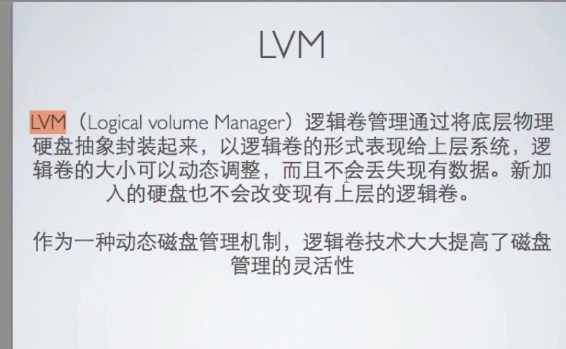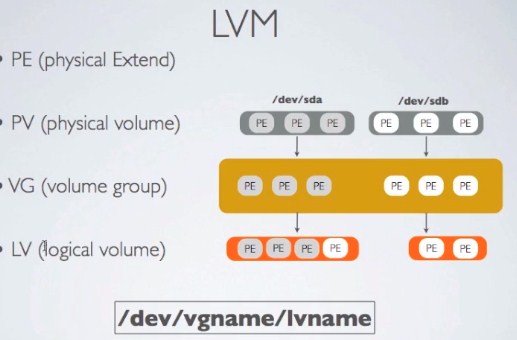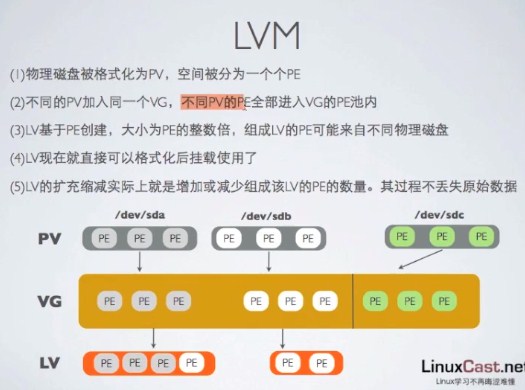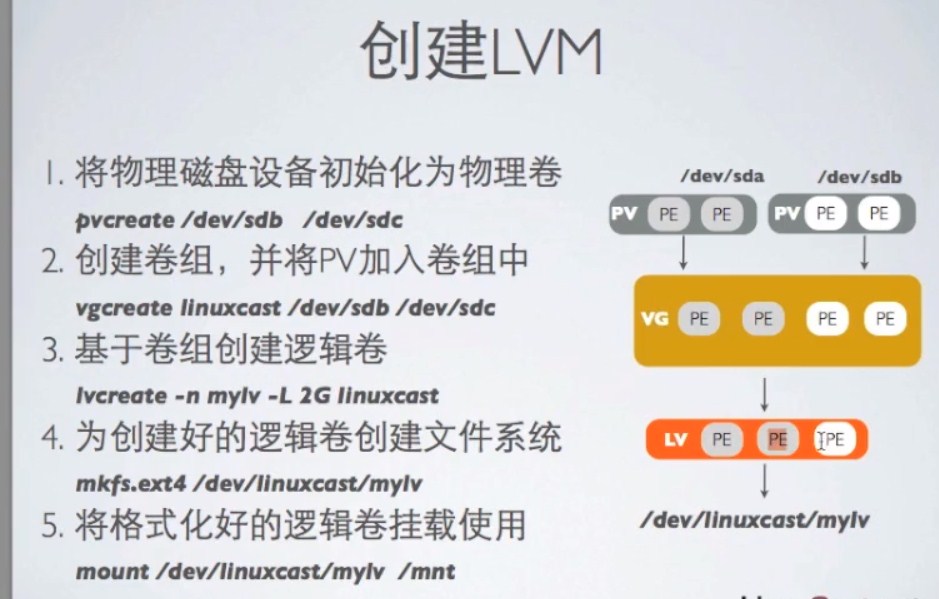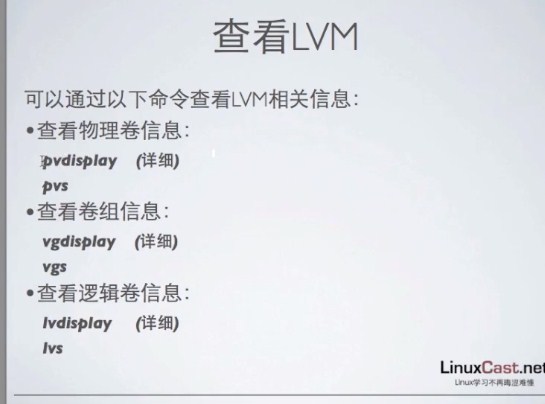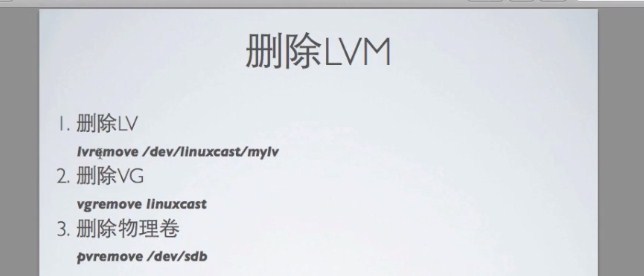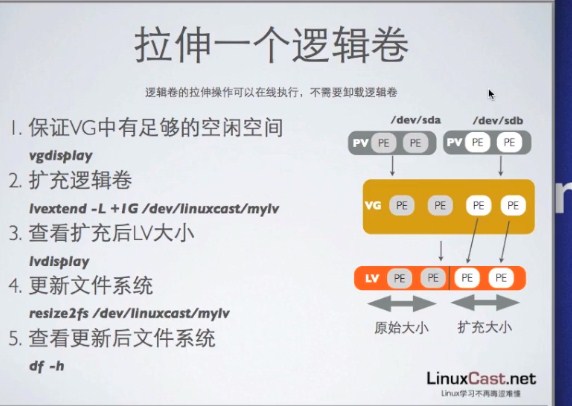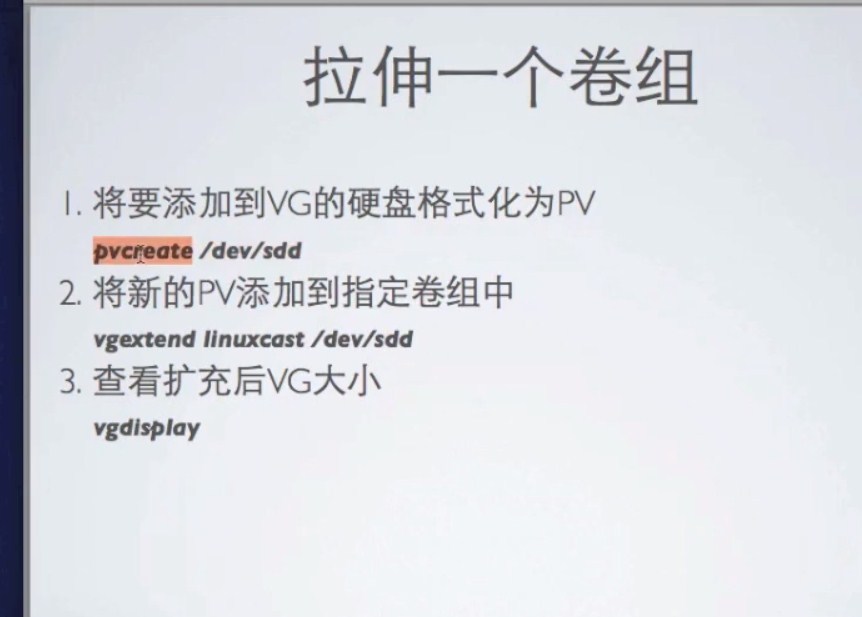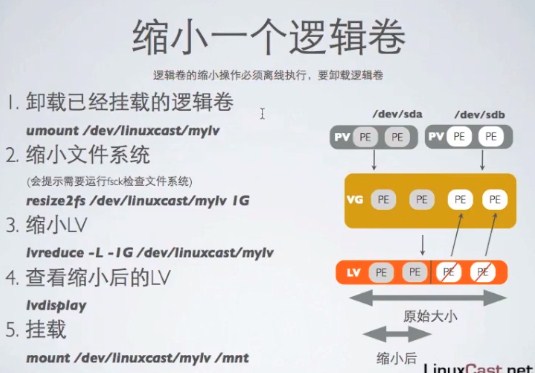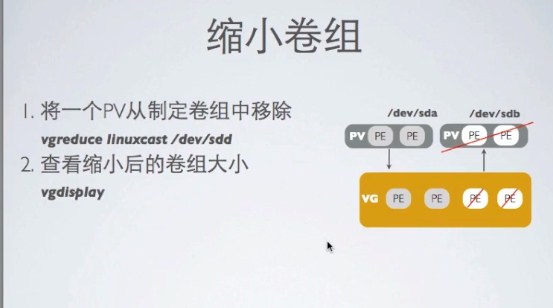s脚本开机启动
压缩文件

解压文件
删除文件
补充:rm命令使用详解
功能:删除一个目录中的一个或多个文件或目录,它也可以将某个目录及其下的所有文件及子目录均删除。对于链接文件,只是删除了链接,原有文件均保持不变。
语法:rm [-fri] 文件…
例子: rm -i test example
参数:
-f:强制删除,忽略不存在的文件,从不给出提示。
-i:交互模式删除文件,删除文件前给出提示。
-r:递归的删除目录下面文件以及子目录下文件。
-R:递归的删除目录下面文件以及子目录下文件。
-v:显示运行时详细信息
开机启动tomcat8
[root@VM_0_11_centos conf]# chkconfig --add tomcat810、 卸载tomcat8
[root@VM_0_11_centos conf]# rpm -e *tomcat8*
vim有强大的字符串查找功能。
我们通常在vim下要查找字符串的时候, 都是输入 / 或者 ? 加 需要查找的字符串来进行搜索,比如想搜索 super 这个单词, 可以输入 /super 或者 ?super, 两者的区别是前者是从上往下搜索,后者是从下往上搜索。
那么如果我想搜索本行中某个单词,并且这个单词很长的时候, 手动输入该字符串是非常麻烦的, 当然可以使用模糊匹配(如* 或 ?)来做, 不过这样可能搜得到很多其他的,不完全匹配的字符串。
可以使用如下方式来实现快速查找:
1, 最快的方式是让光标停留在想要查找的单词的任意一个字母上面, 然后输入Shift + * ,即可快速选中该单词,并且可以通过 n 或 N 进行上一个或下一个的匹配。netfilter及iptables基本概念
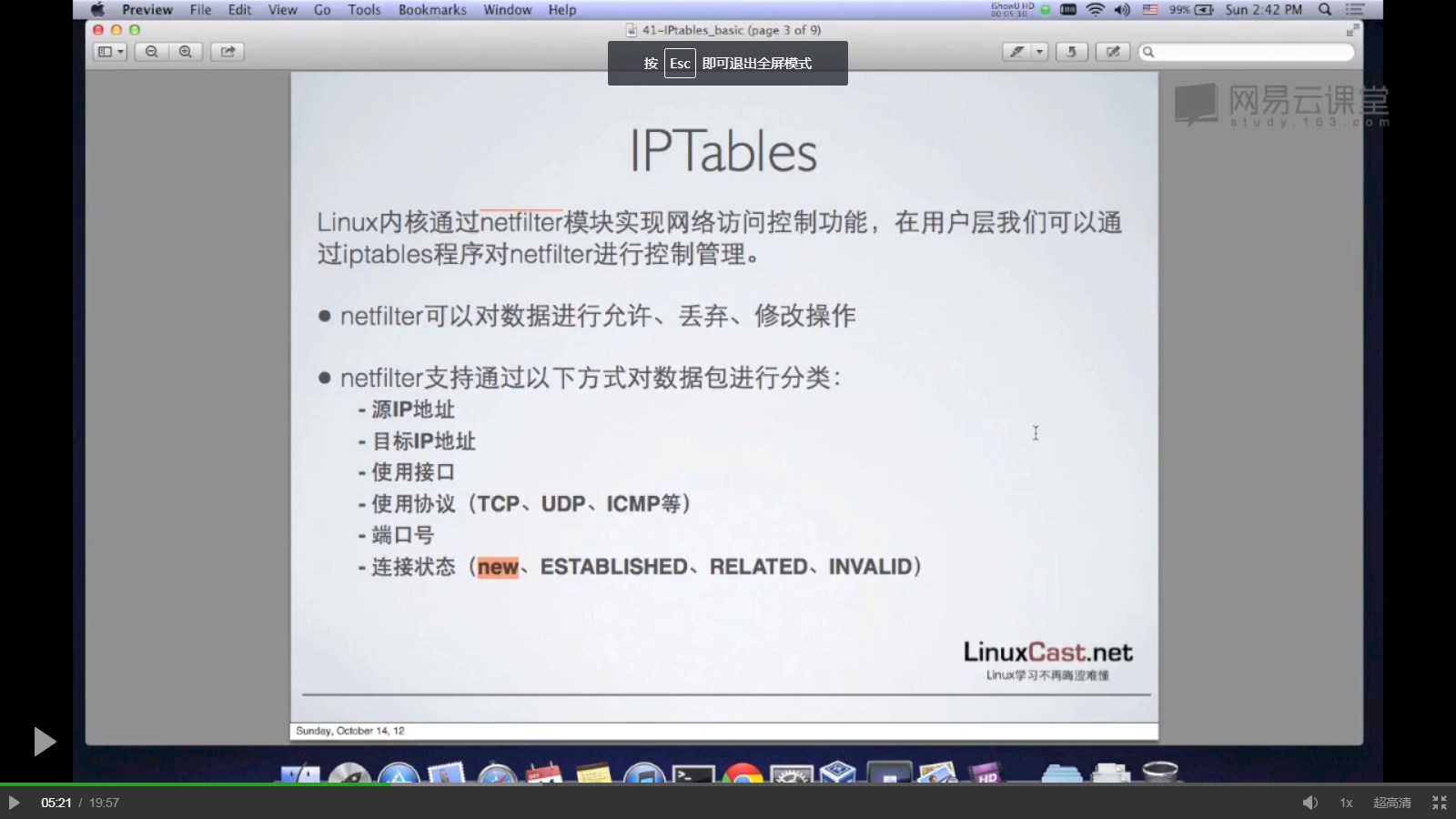
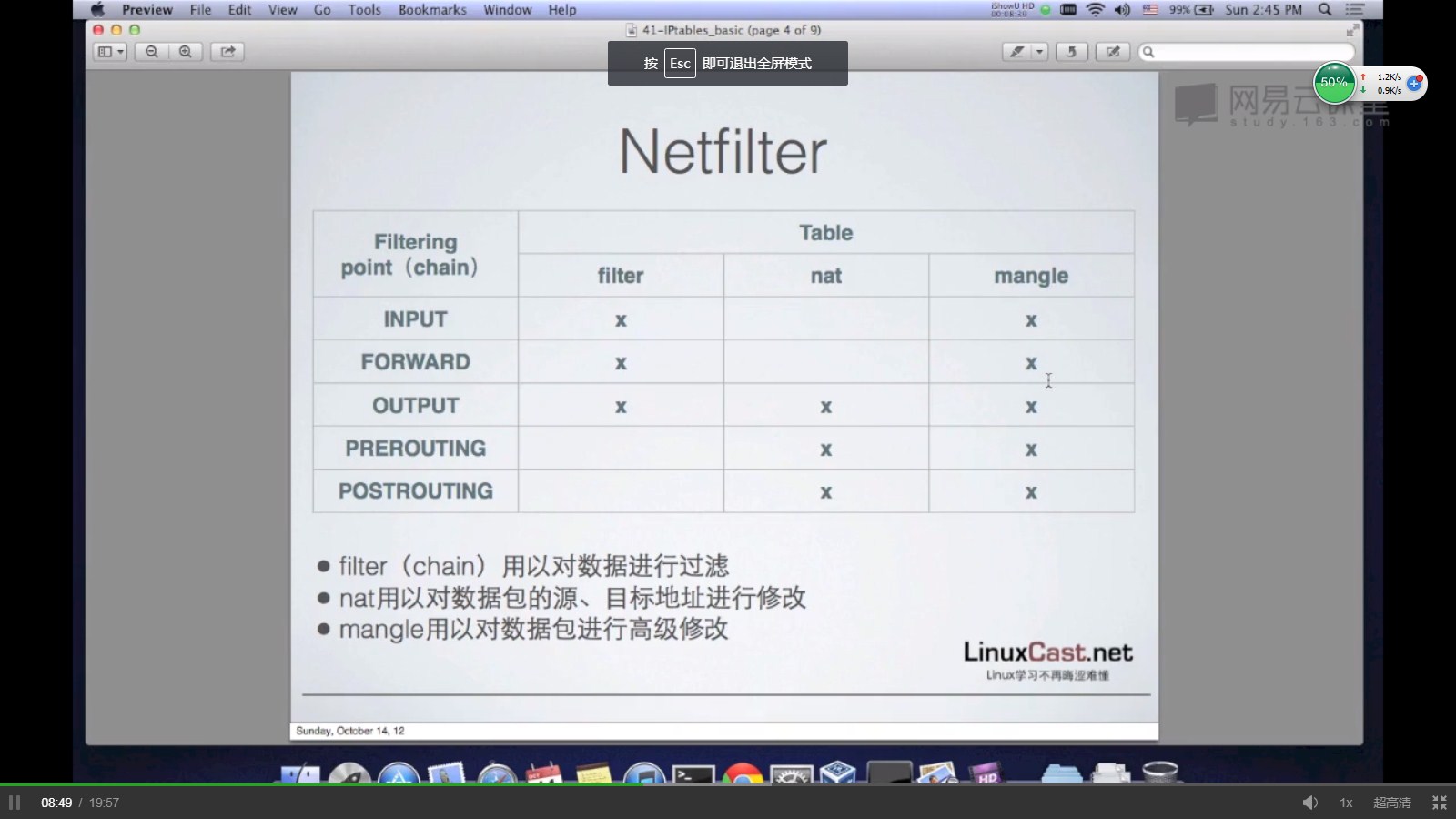
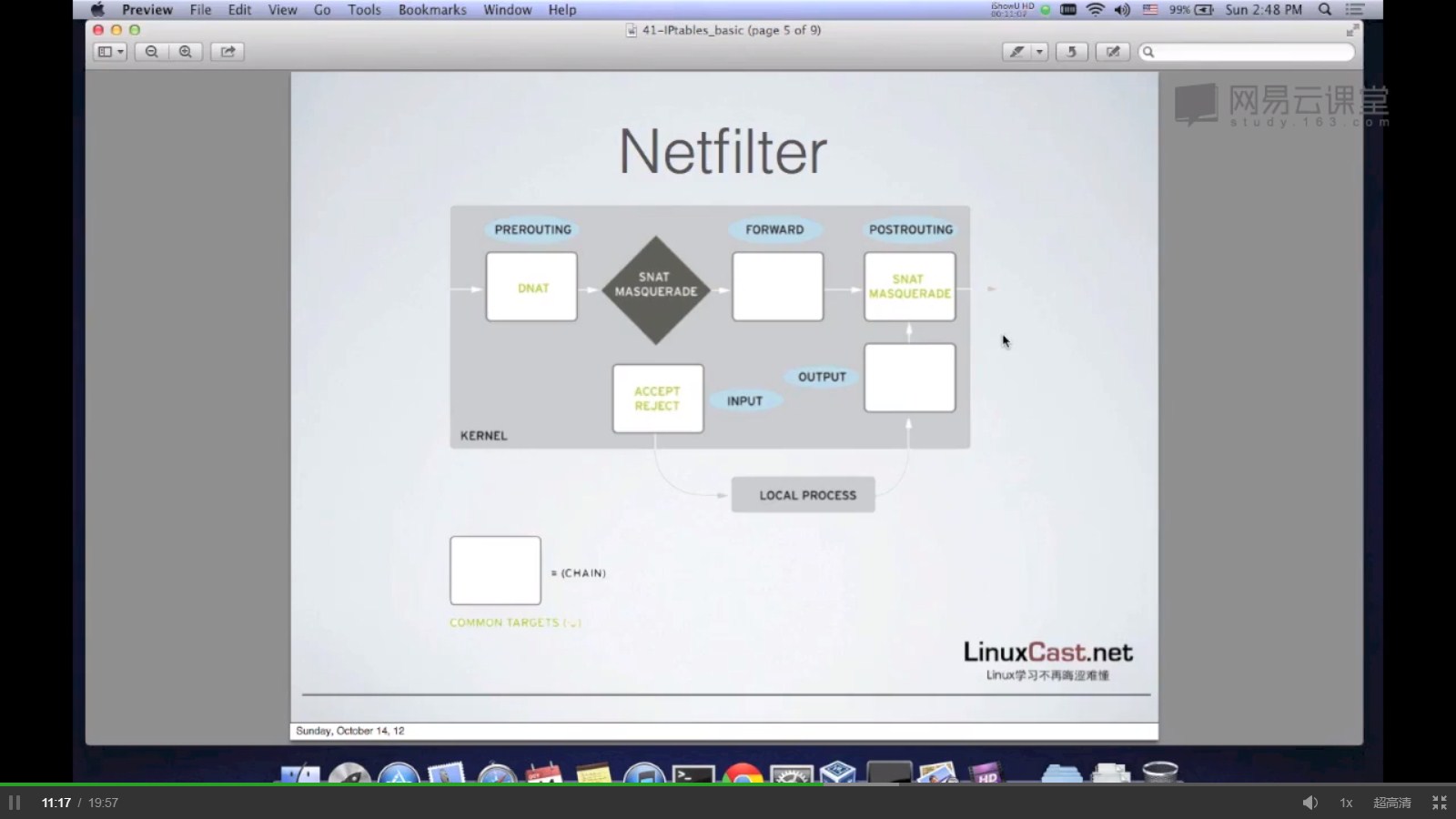

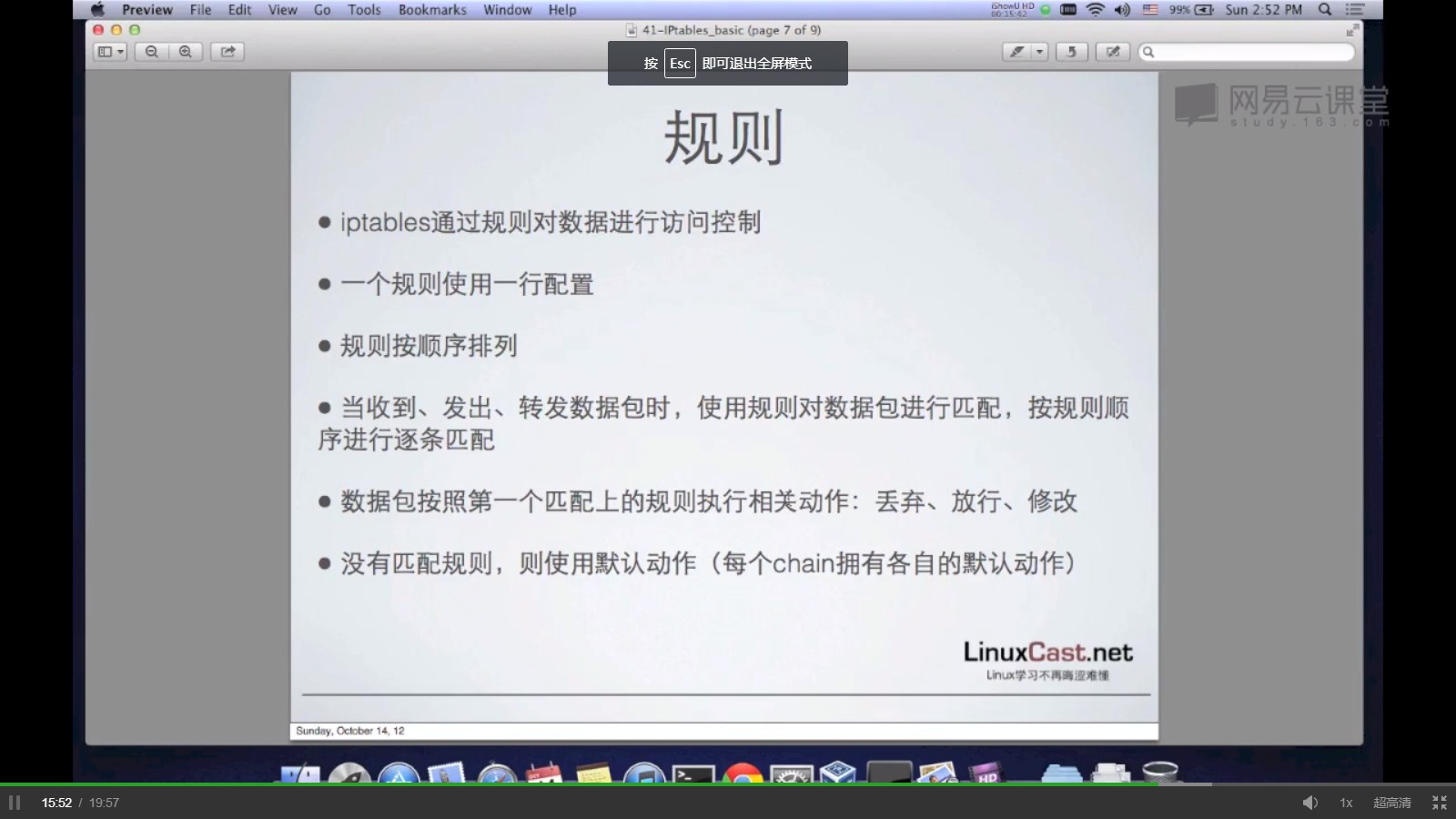
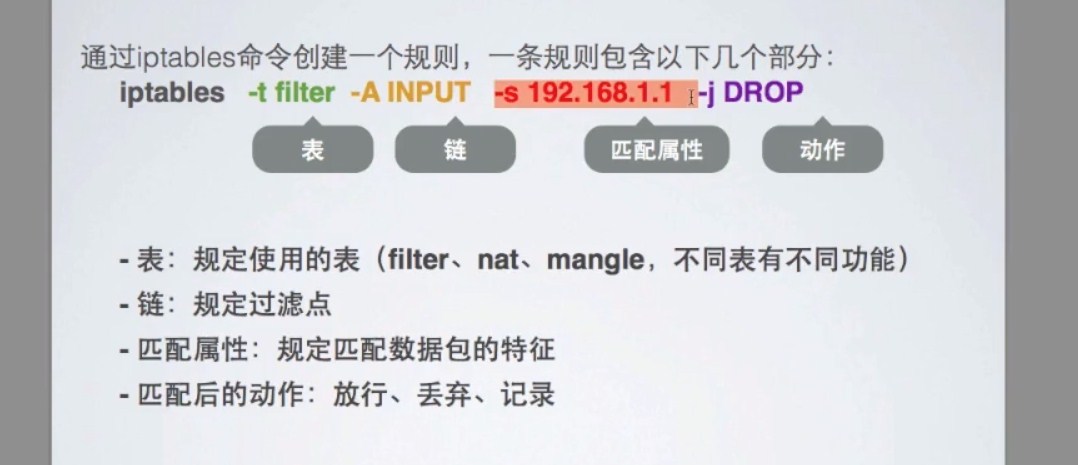
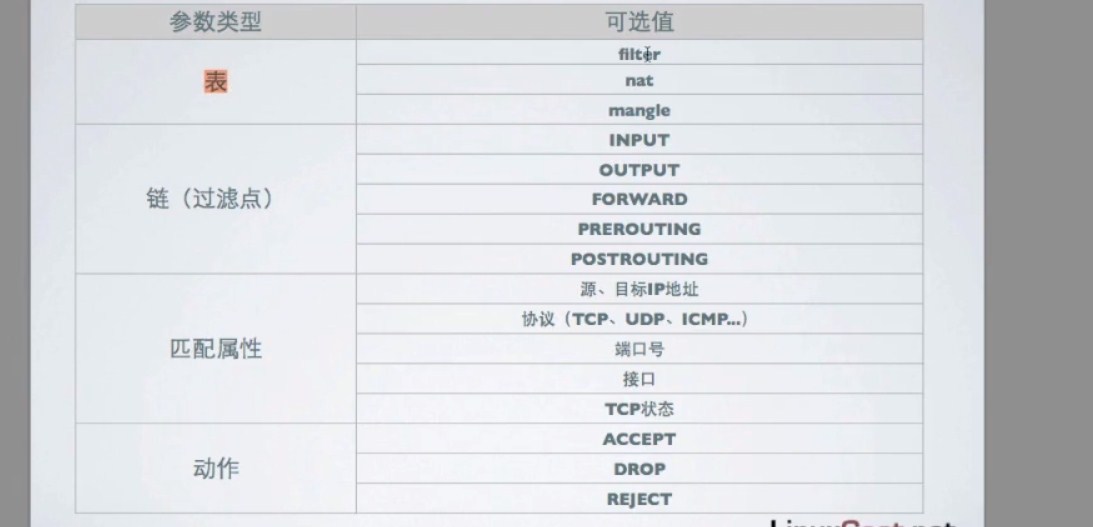
操作
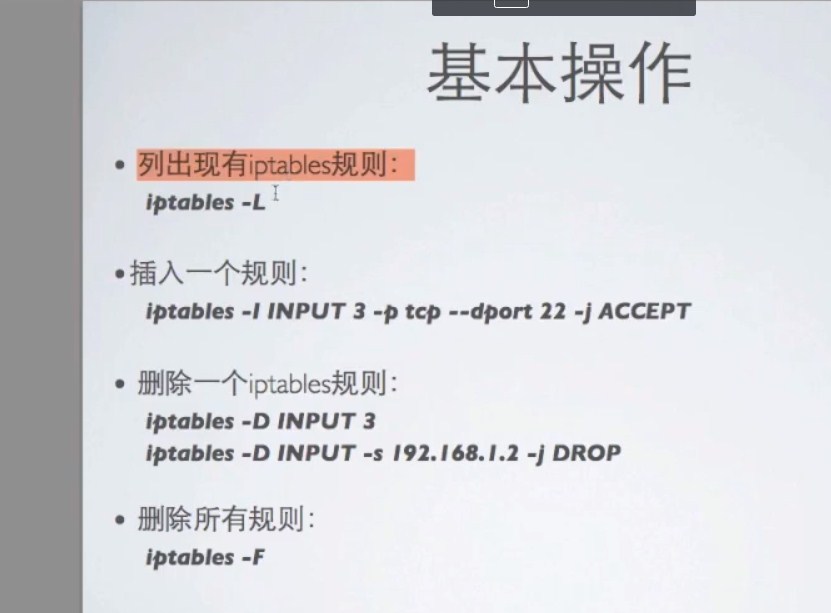
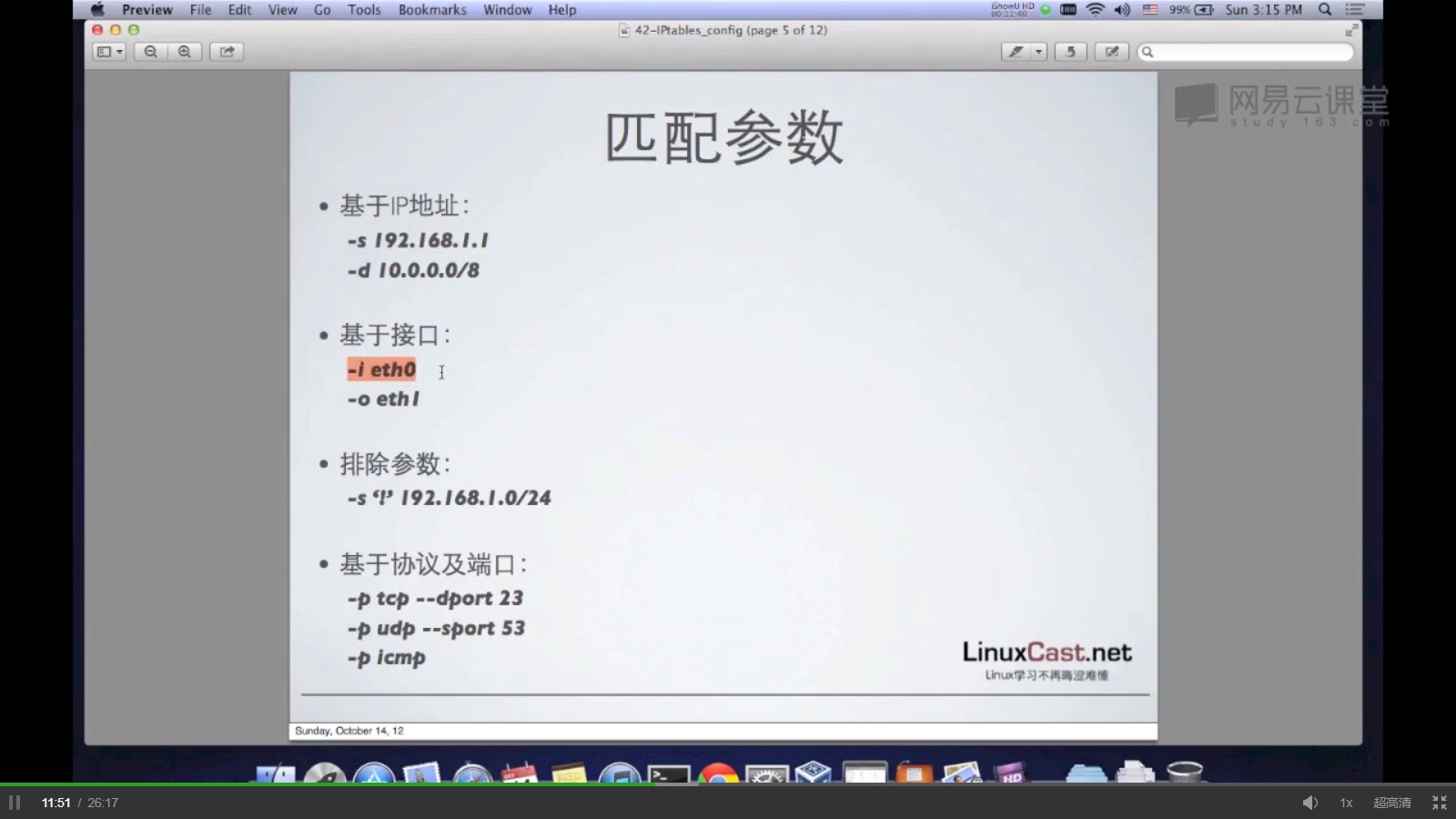
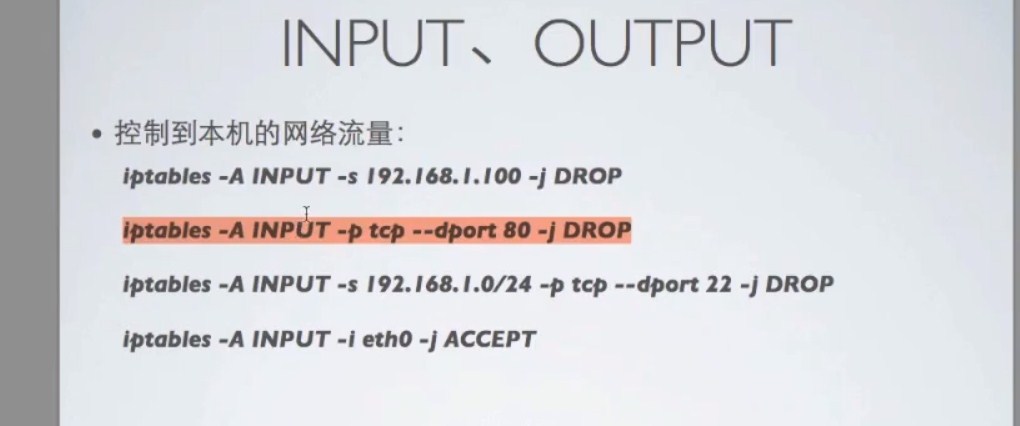
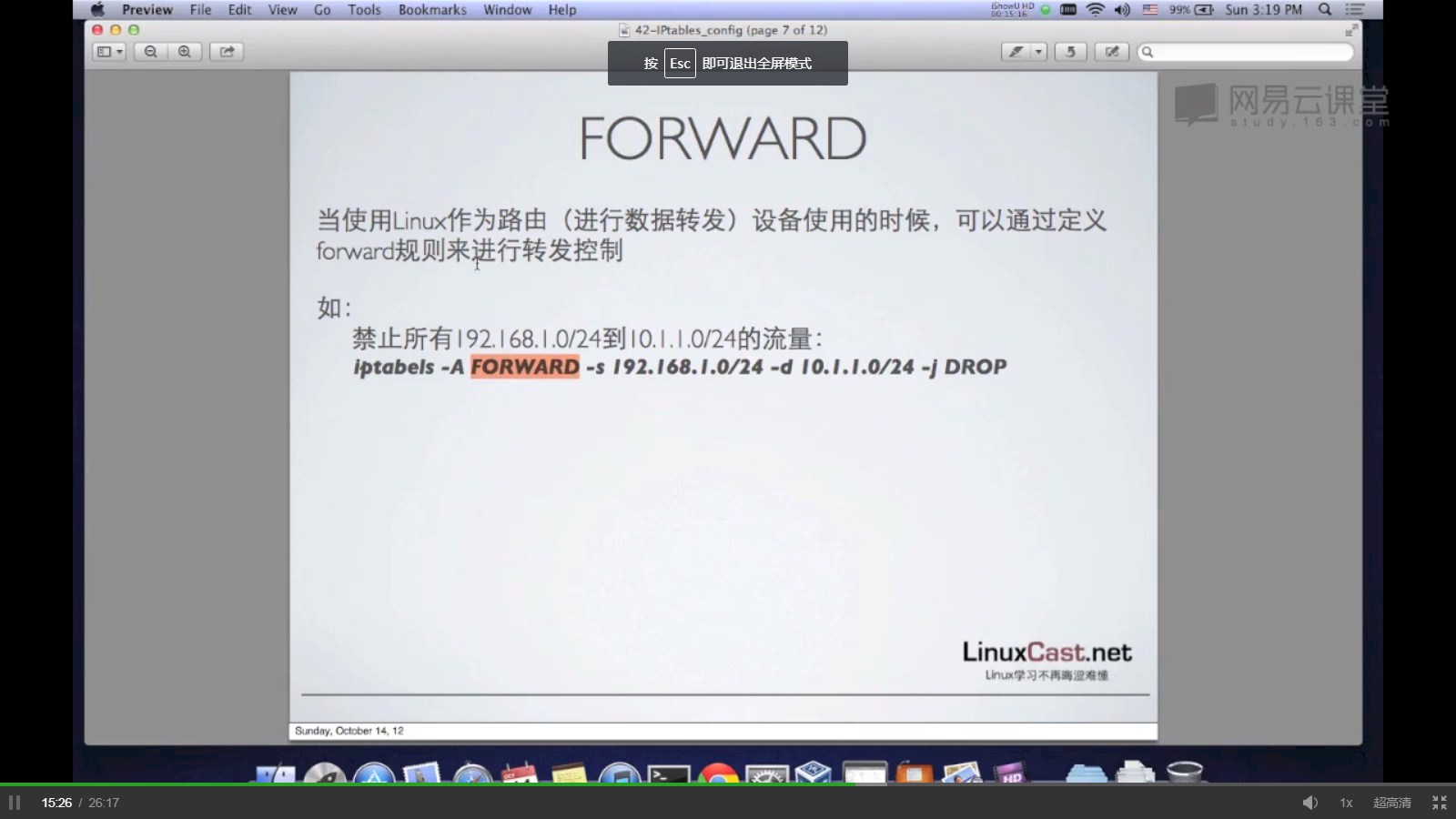
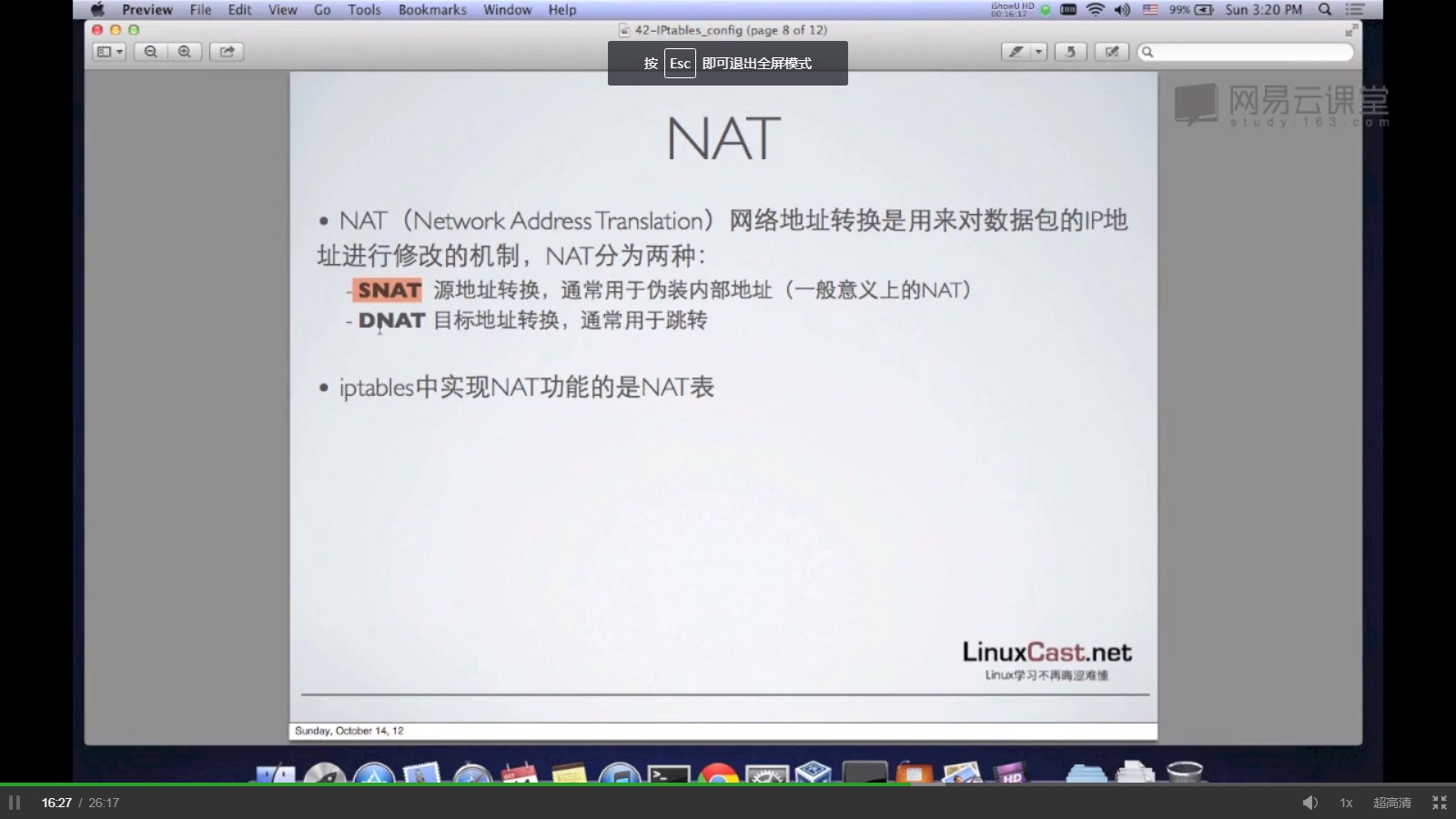
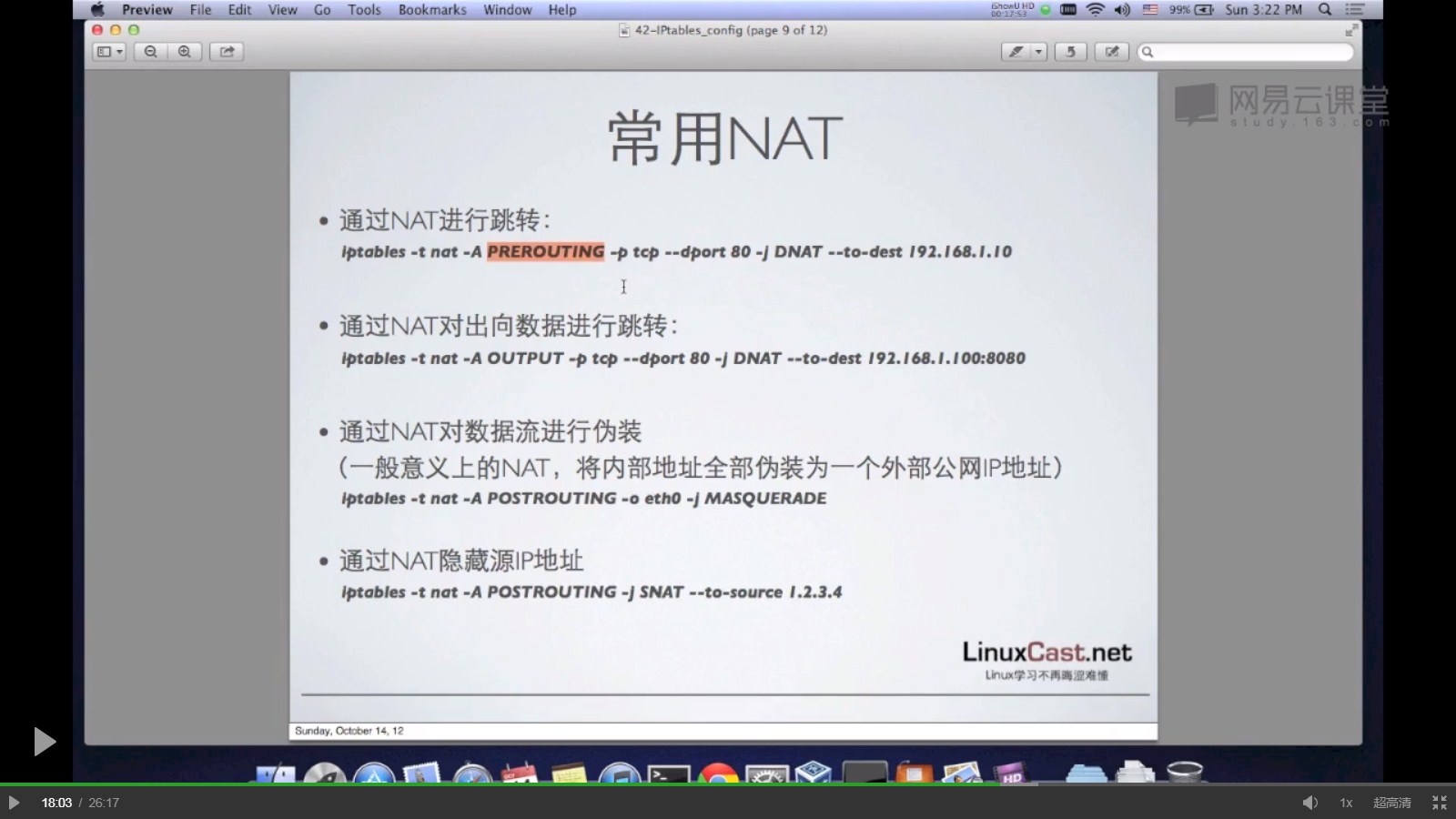
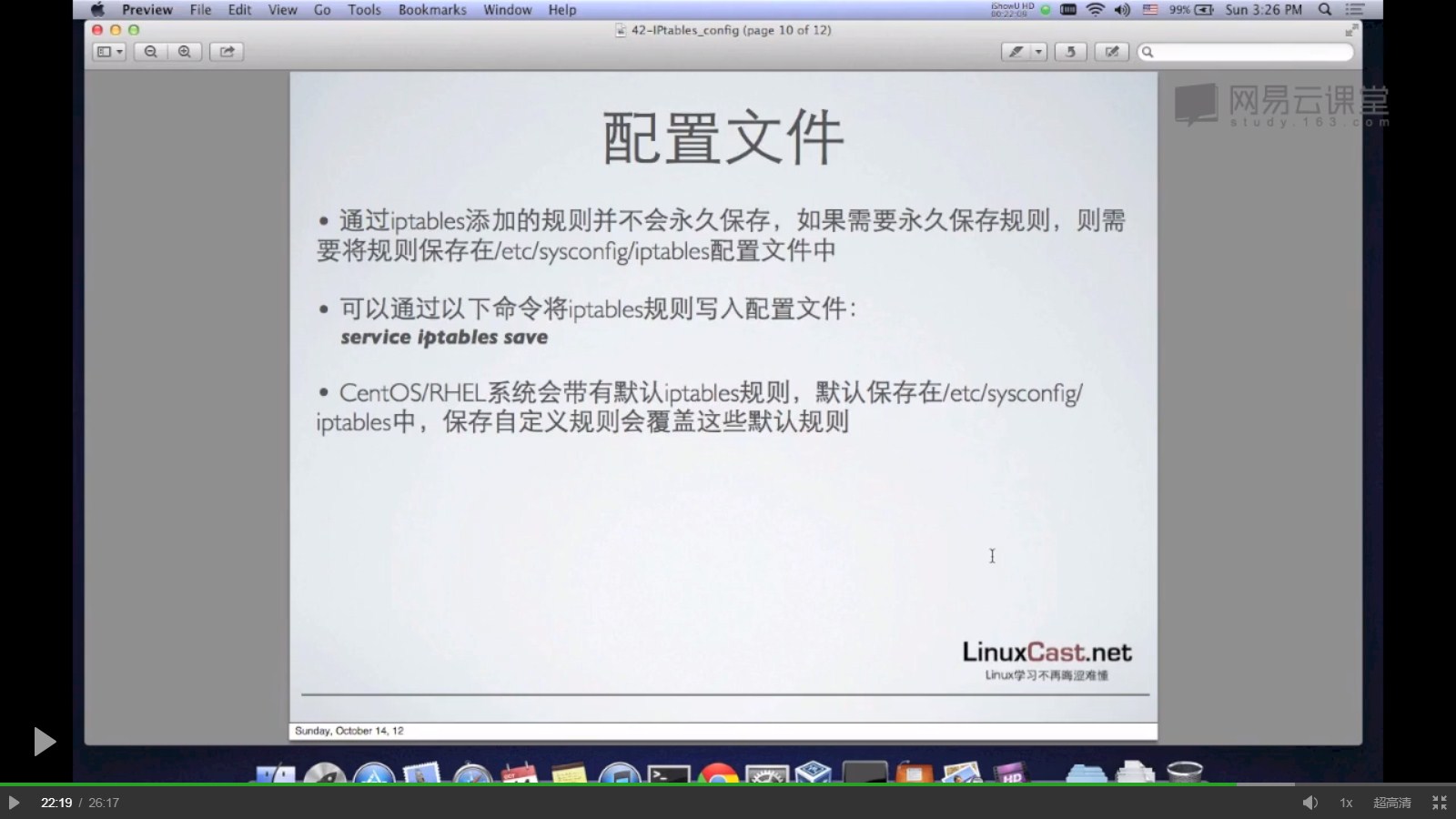
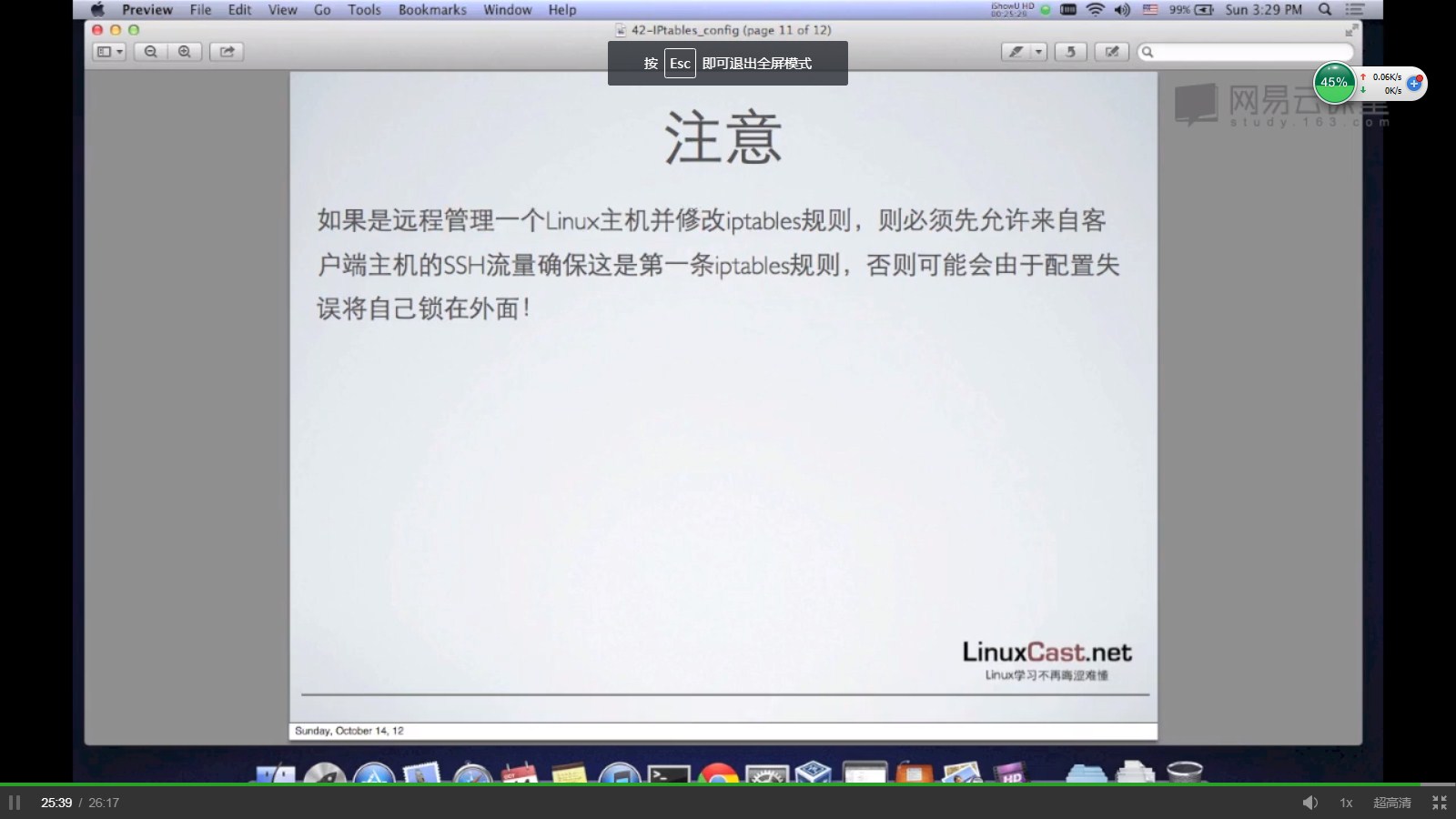
ssh vnc
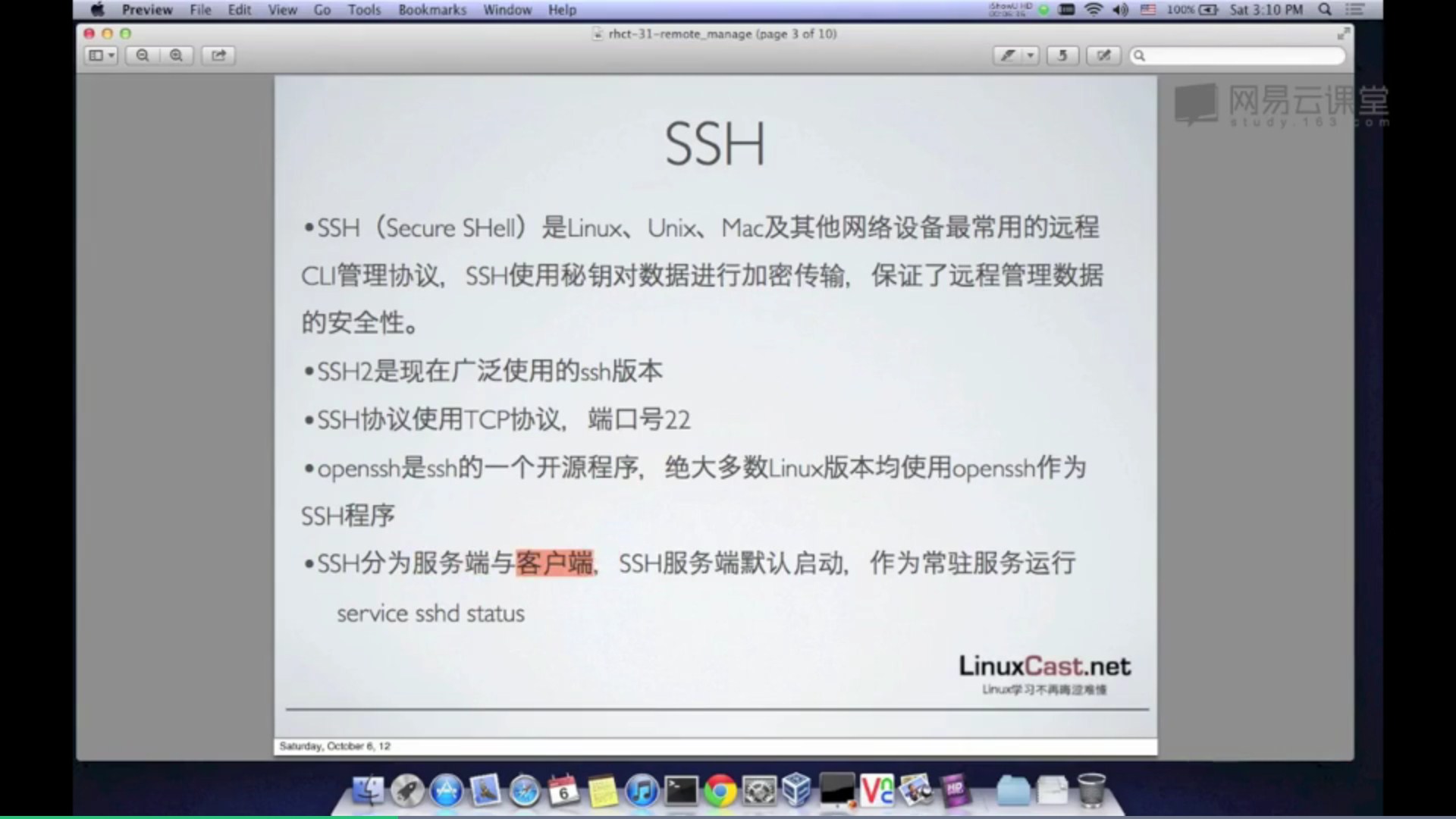
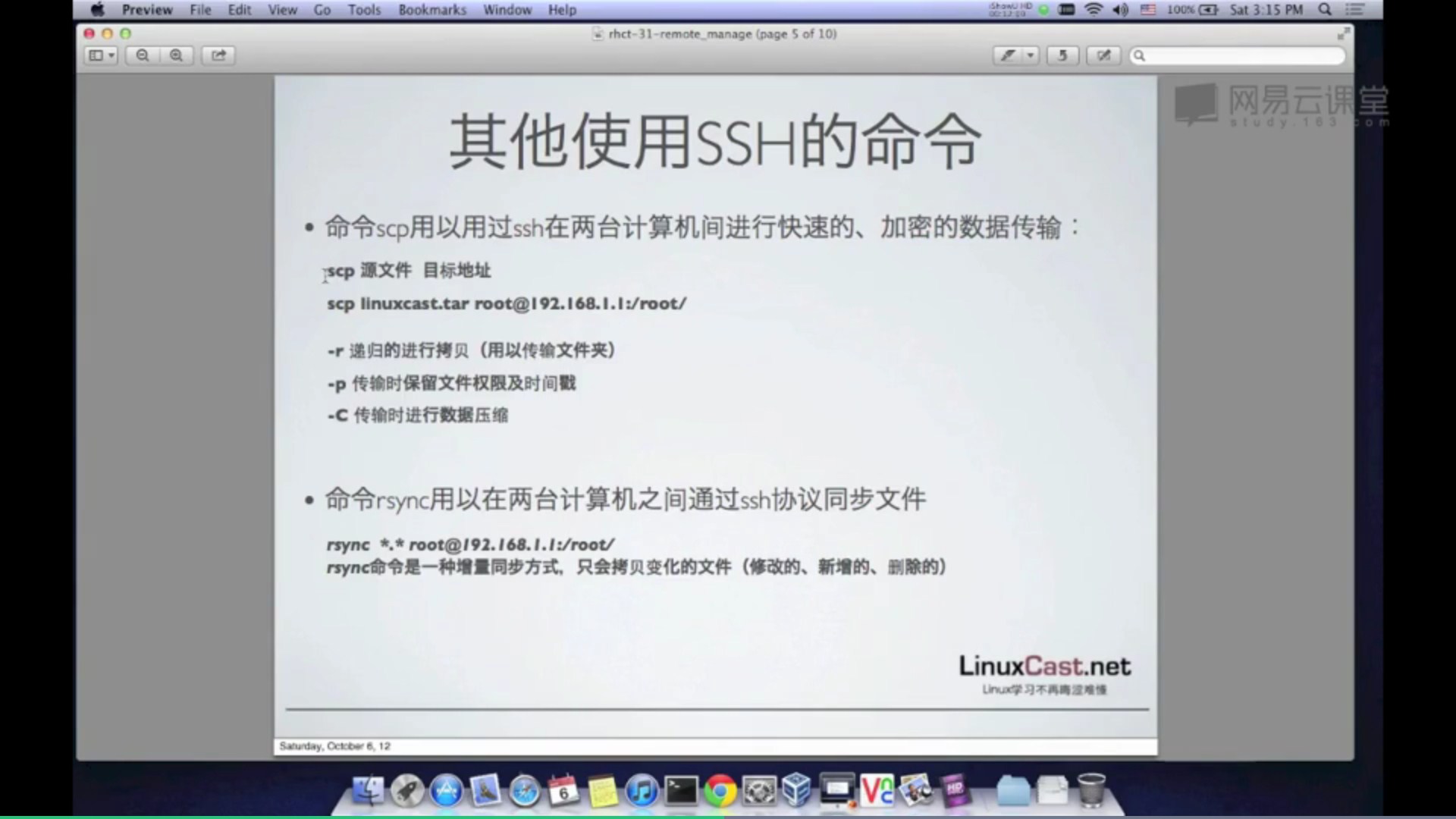
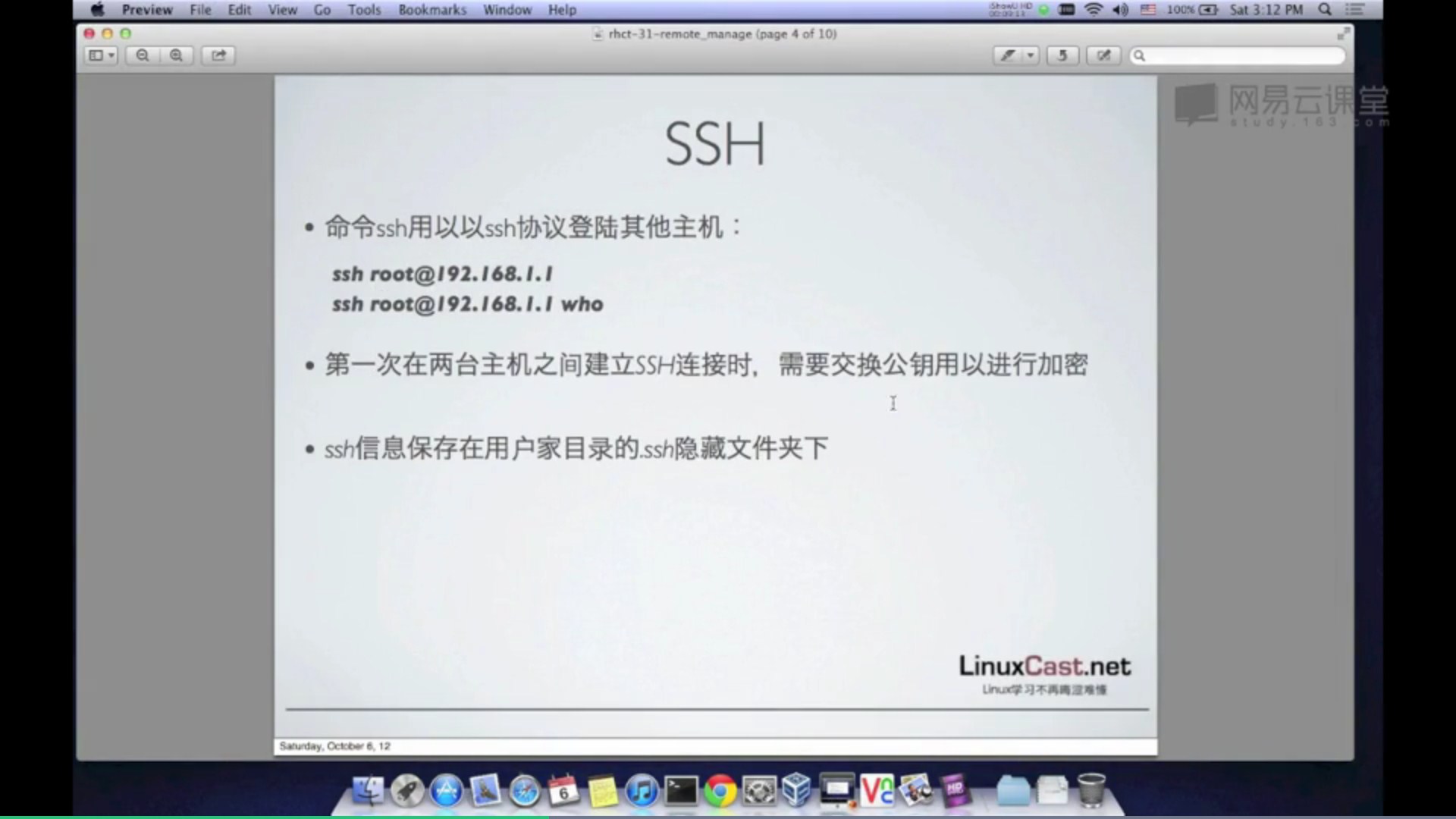
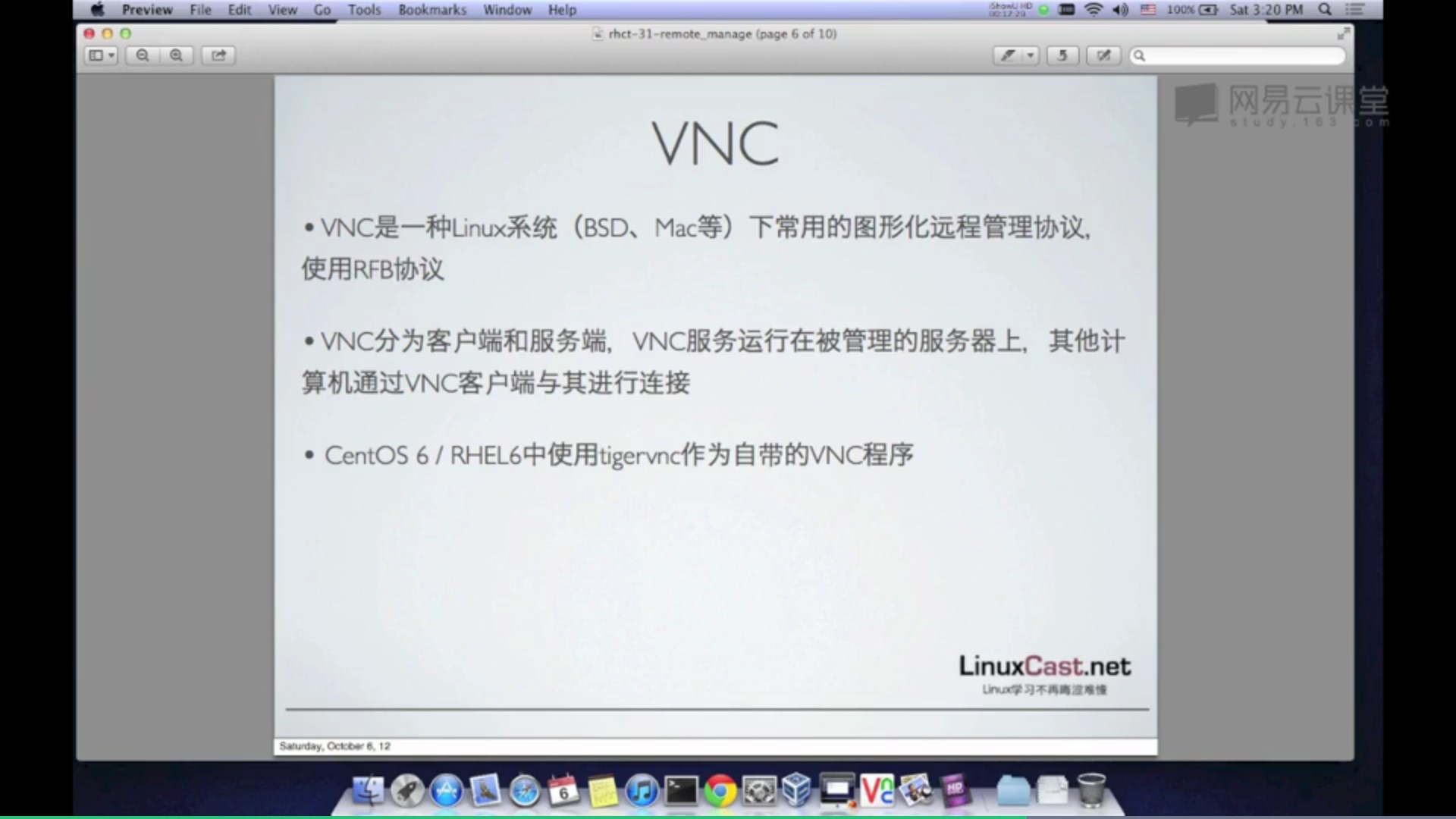
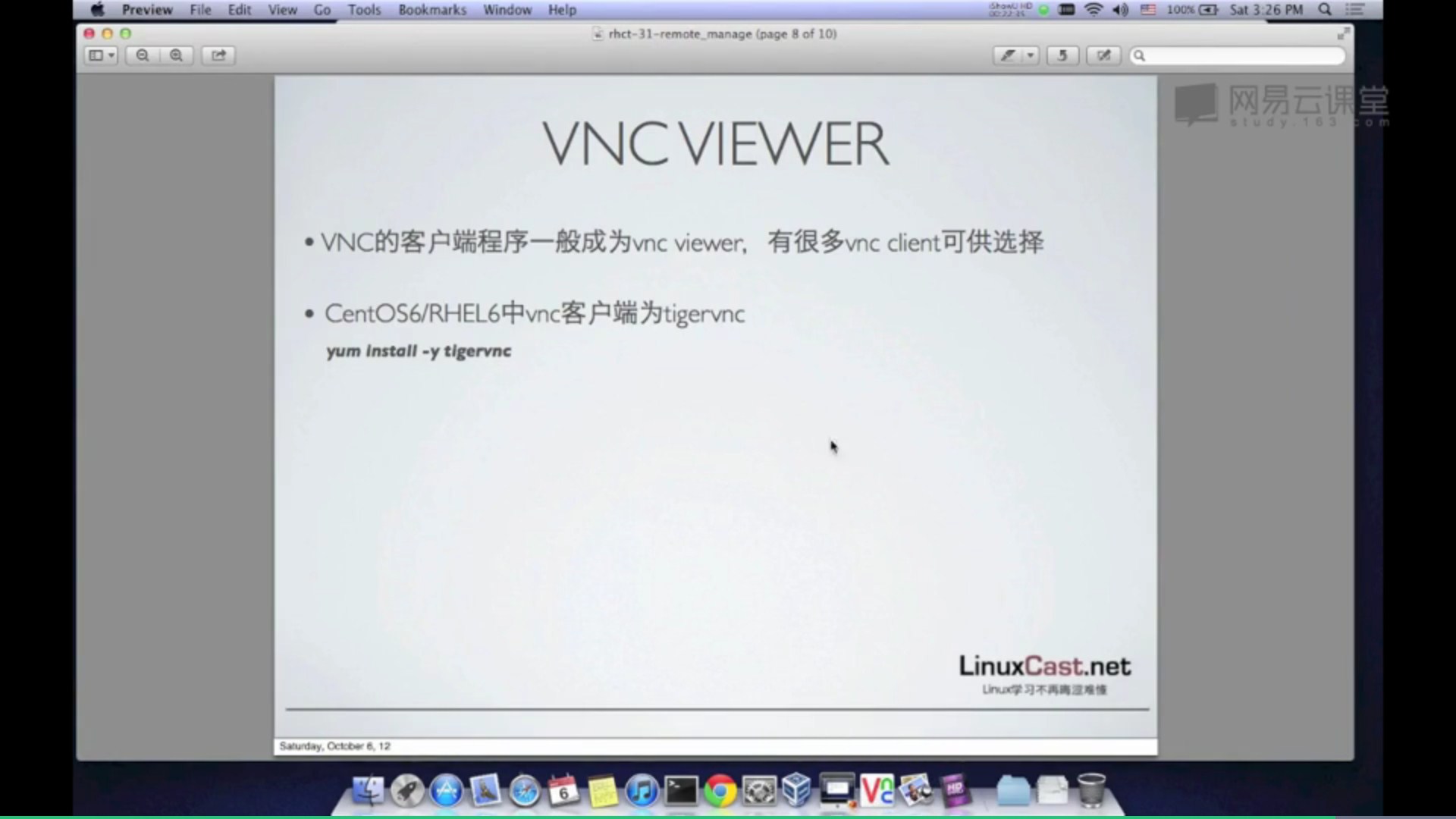
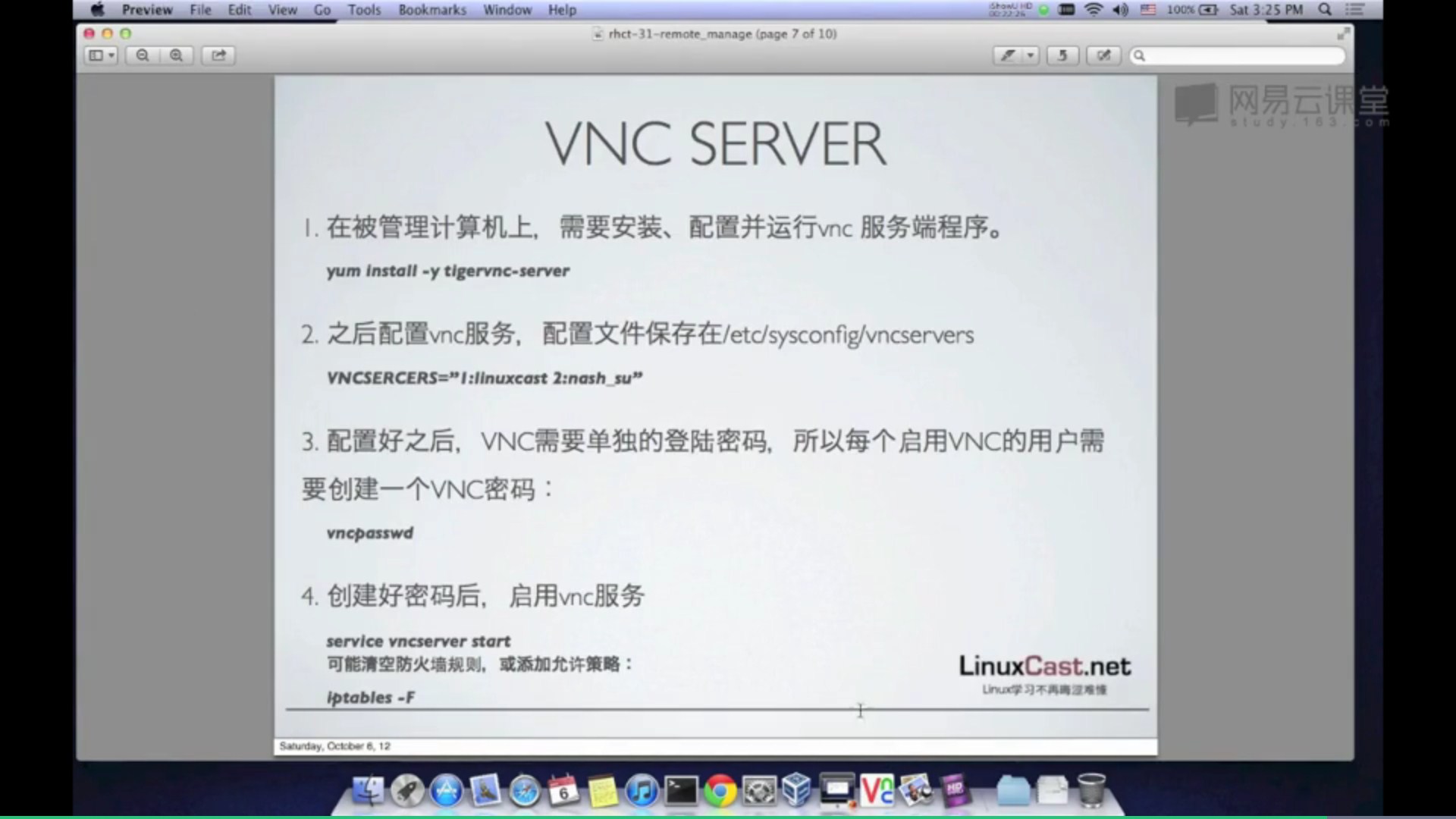
linux的rz安装
yum install lrzsz
rz:从本地上传文件至服务器
sz filename:从服务器下载文件至本地
linux命令---grep命令
Linux下 ln 命令详解
这是linux中一个非常重要命令,请大家一定要熟悉。它的功能是为某一个文件或目录在另外一个位置建立一个同步的链接,类似Windows下的超级链接。
这个命令最常用的参数是-s,具体用法是:
sudo ln -s 源文件 目标文件
举例:
当前目录是/local,而我经常要访问/usr/local/linux/work
那么我就可以使用在local下建立一个文件linkwork,
然后sudo ln -s /usr/local/linux/work /local/linkwork
即建立两者之间的链接。
删除链接
链接有两种,一种被称为硬链接(Hard Link),另一种被称为符号链接(Symbolic Link)。建立硬链接时,链接文件和被链接文件必须位于同一个文件系统中,并且不能建立指向目录的硬链接。而对符号链接,则不存在这个问题。默认情况下,ln产生硬链接。
在硬链接的情况下,参数中的“目标”被链接至[链接名]。如果[链接名]是一个目录名,系统将在该目录之下建立一个或多个与“目标”同名的链接文件, 链接文件和被链接文件的内容完全相同。如果[链接名]为一个文件,用户将被告知该文件已存在且不进行链接。如果指定了多个“目标”参数,那么最后一个参数 必须为目录。
如果给ln命令加上- s选项,则建立符号链接。如果[链接名]已经存在但不是目录,将不做链接。[链接名]可以是任何一个文件名(可包含路径),也可以是一个目录,并且允许它与“目标”不在同一个文件系统中。如果[链接名]是一个已经存在的目录,系统将在该目录下建立一个或多个与“目标”同名的文件,此新建的文件实际上是指向原“目标”的符号链接文件。
RPM
rpm
--force当然是强制了
关闭防火墙
chkconfig xxxx off 配置系统启动时该脚本默认关闭
chkconfig xxxx on 配置系统启动时该脚本默认启动
注:防火墙的基本操作命令:
查询防火墙状态:
[root@localhost ~]# service iptables status
停止防火墙:
[root@localhost ~]# service iptables stop
启动防火墙:
[root@localhost ~]# service iptables start
重启防火墙:
[root@localhost ~]# service iptables restart
永久关闭防火墙:
[root@localhost ~]# chkconfig iptables off
永久关闭后启用:
[root@localhost ~]# chkconfig iptables on
将应用注册为Linux的服务
主流的Linux大多使用init.d或systemd来注册服务。下面以centos6.6演示init.d注册服务;以centos7.1演示systemd注册服务。
1. 基于Linux的init.d部署
sudo ln -s /var/apps/xxxx.jar /etc/init.d/test
其中 test就是服务名
service test start 启动服务
service test stop 停止服务
service test status 服务状态
chkconfig test on 开机启动
2. 基于Linux的systemd部署
在/etc/systemd/system/目录下新建文件test.service,填入下面内容:
[Unit]
Description=test
After=syslog.target
[Serive]
ExecStart=/usr/bin/java -jar /var/app/XXX.jar
[Install]
WantedBy=multi-user.target
注意,在实际使用中修改Description和ExecStart后面的内容
systemctl start test 或 systemctl start test.service 启动服务
systemctl stop test 或 systemctl stop test.service 停止服务
systemctl status test 或 systemctl status test.service 服务状态
systemctl enable test 或 systemctl enable test.service 开机启动
journalctl -u test 或 journalctl -u test.service 启动服务
rz 安装
上传文件,执行命令rz,会跳出文件选择窗口,选择好文件,点击确认即可。
下载文件,执行命令sz
虚拟机克隆改ip
先删除uuid 跟mac地址
ONBOOT=yes
IPADDR=192.168.1.130
NETMASK=255.255.255.0
GATEWAY=192.168.1.2
DNS=199.28.29.29

vim /etc/udev/rules.d/70-persistent-net.rules
systemctl restart network.service
自己手动配置了ifcfg-enoxxxxx文件后,用命令systemctl restart network重启网络后出现以下错误
Restarting network (via systemctl): Job for network.service failed. See 'systemctl status network.service' and 'journalctl -xn' for details.
主要的原因是mac地址映射错误,需要显式的在配置文件中写进去,具体操作如下 :
1)用ifconfig或ip addr查看mac地址;
2)将得到的mac地址写入到配置文件中去,即在ifcfg-enoxxxxx文件中修改HWADDR="XX:XX:XX:XX:XX"
XX:XX:XX:XX:XX为mac地址。如果配置文件中没有这一项就手动增加;
3)保存退出配置文件,重启网络。
然后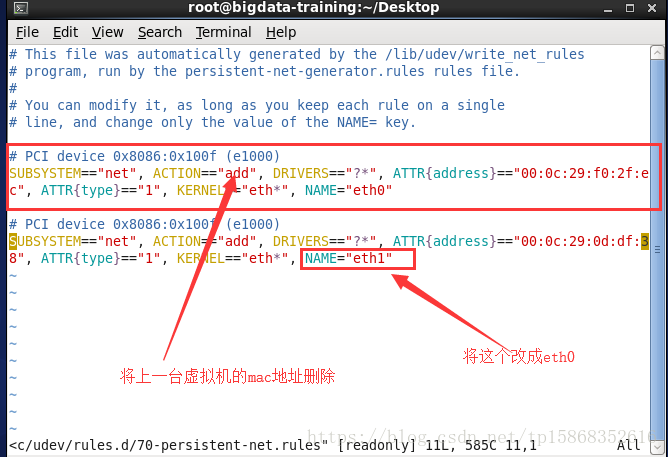
ONBOOT=yes
IPADDR=192.168.1.130
NETMASK=255.255.255.0
GATEWAY=192.168.1.2
DNS1=8.8.8.8
看dns
cat /etc/resolv.conf
查看路由信息
[root@localhost bin]# netstat -rn
Kernel IP routing table
Destination Gateway Genmask Flags MSS Window irtt Iface
192.168.1.0 0.0.0.0 255.255.255.0 U 0 0 0 eth0
0.0.0.0 192.168.1.1 0.0.0.0 UG 0 0 0 eth0
后查找资料发现是跟系统自带得NetworkManager这个管理套件有关系,关掉就可以解决
systemctl stop NetworkManager
systemctl disable NetworkManager
systemctl start network.service
---------------------
作者:学好java的辣个懒人
来源:CSDN
原文:https://blog.csdn.net/qq_37193503/article/details/83046113
版权声明:本文为博主原创文章,转载请附上博文链接!
umask
隐藏权限
bash配置文件
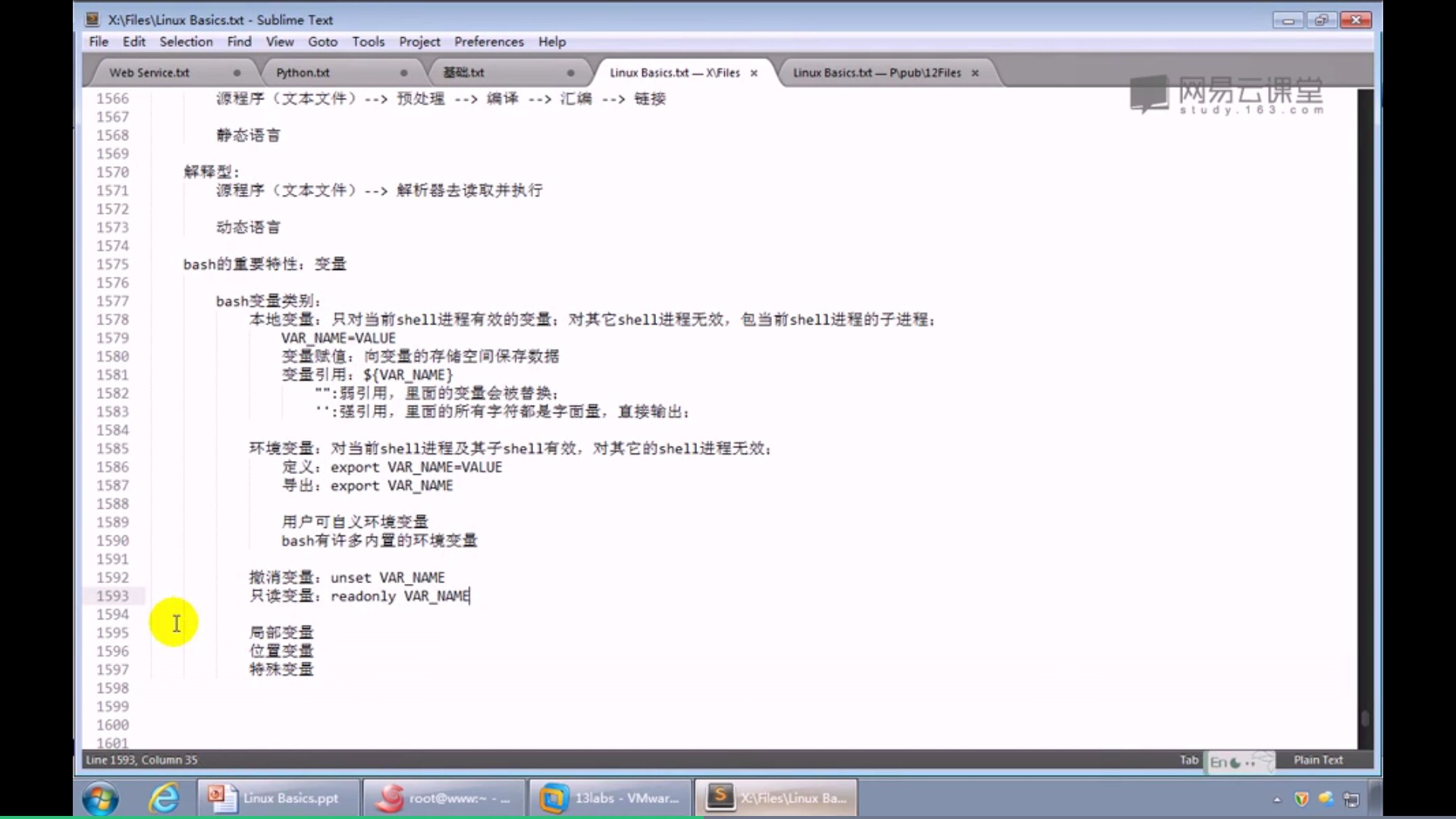
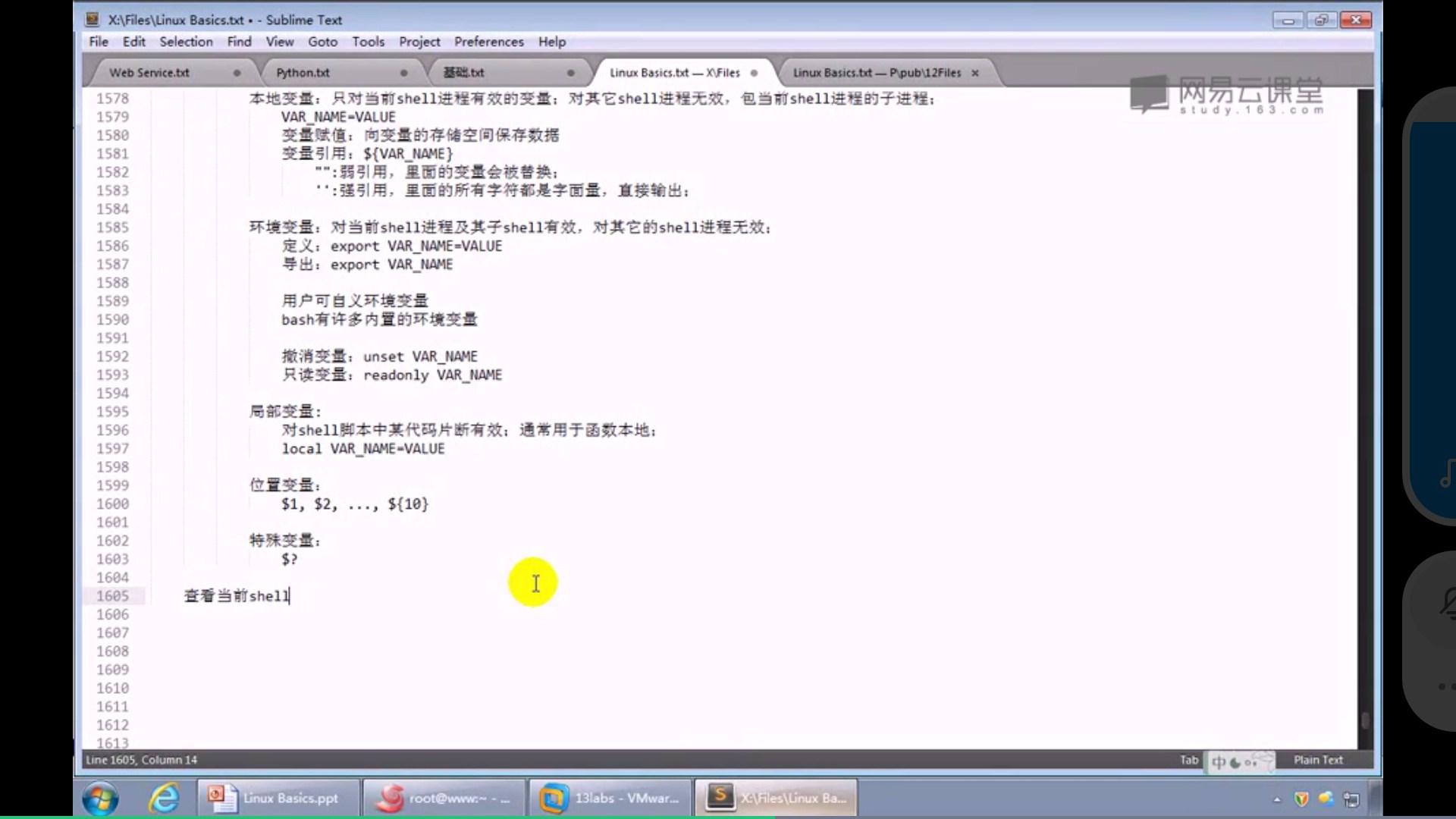
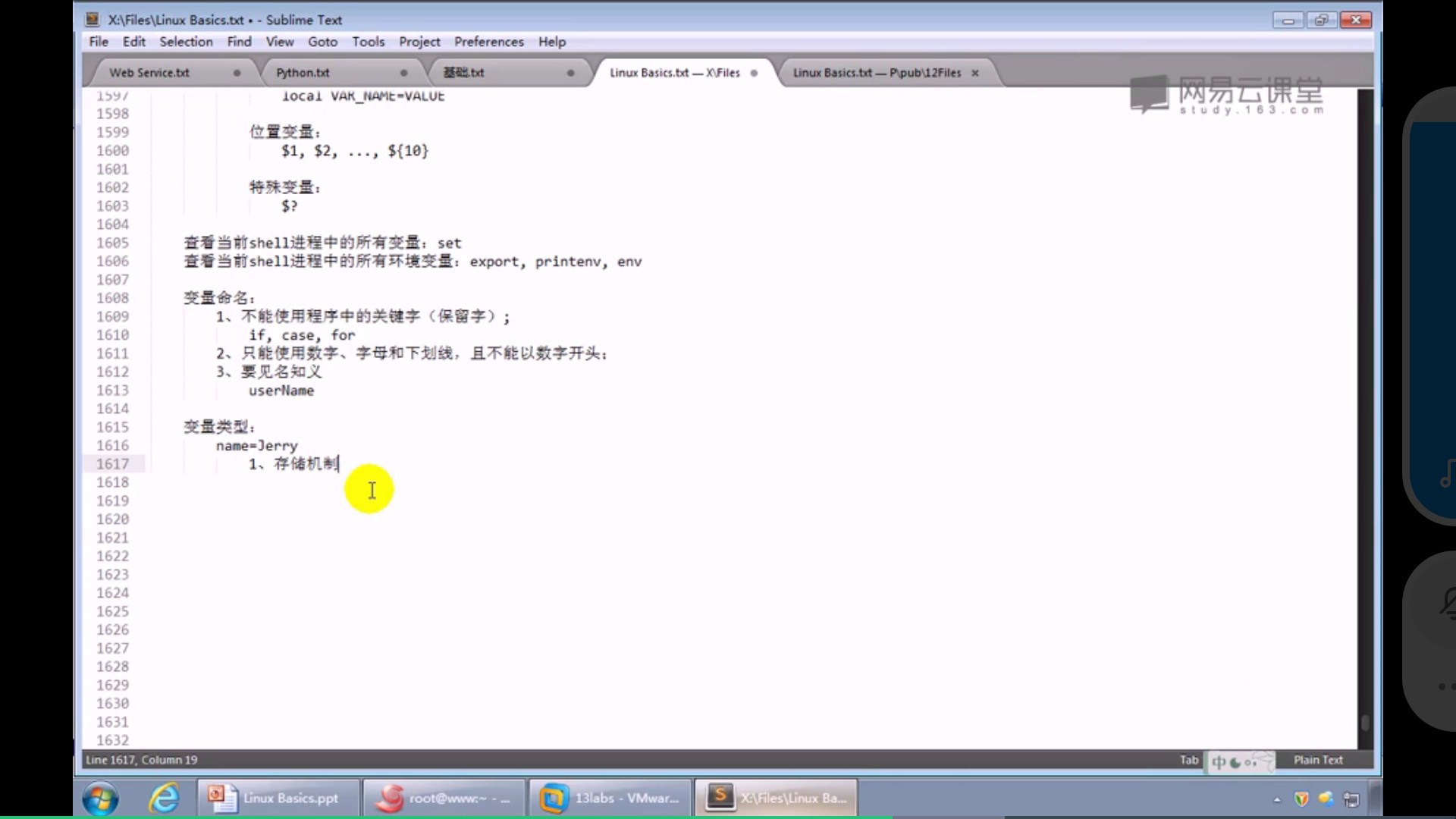
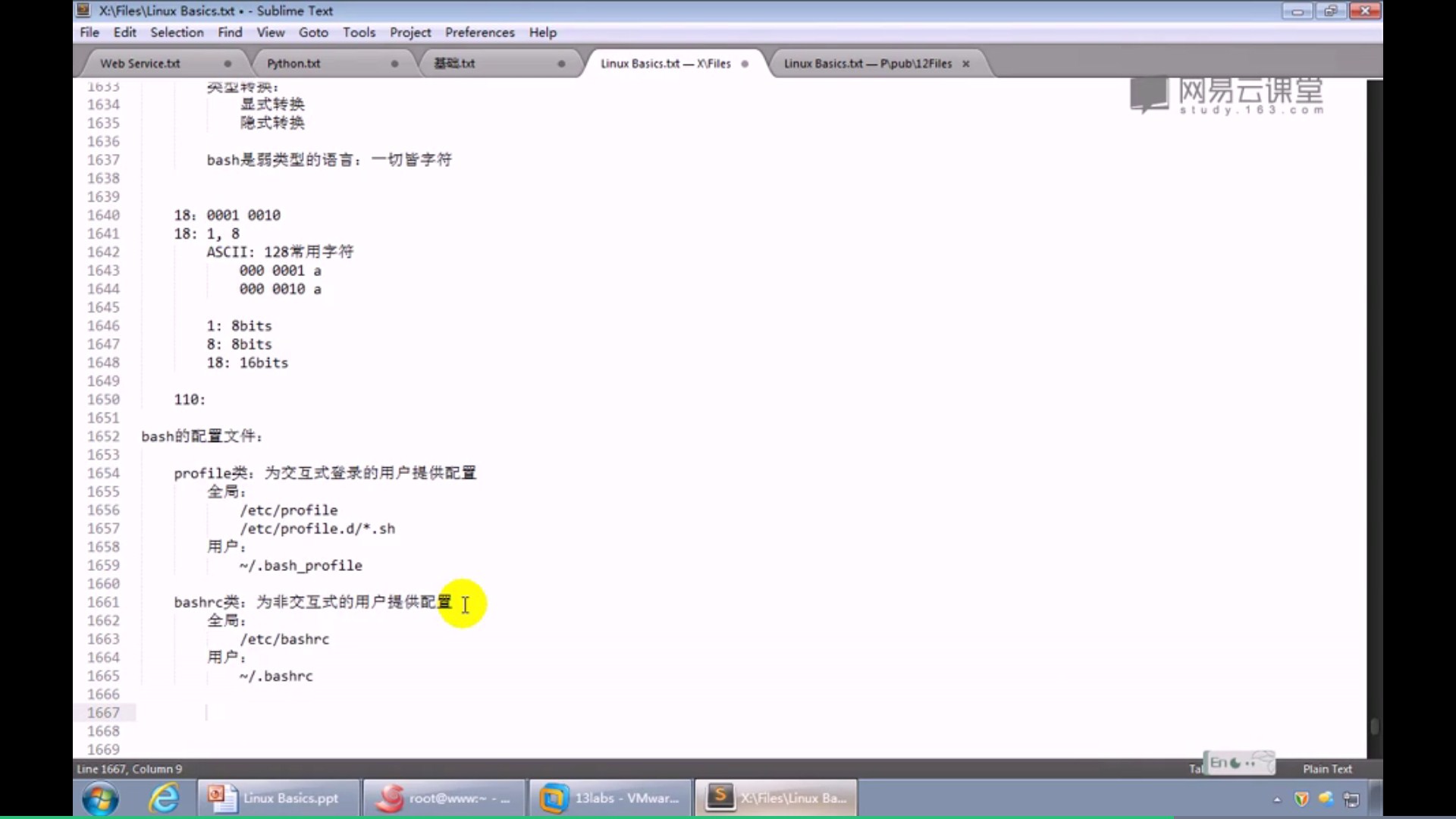
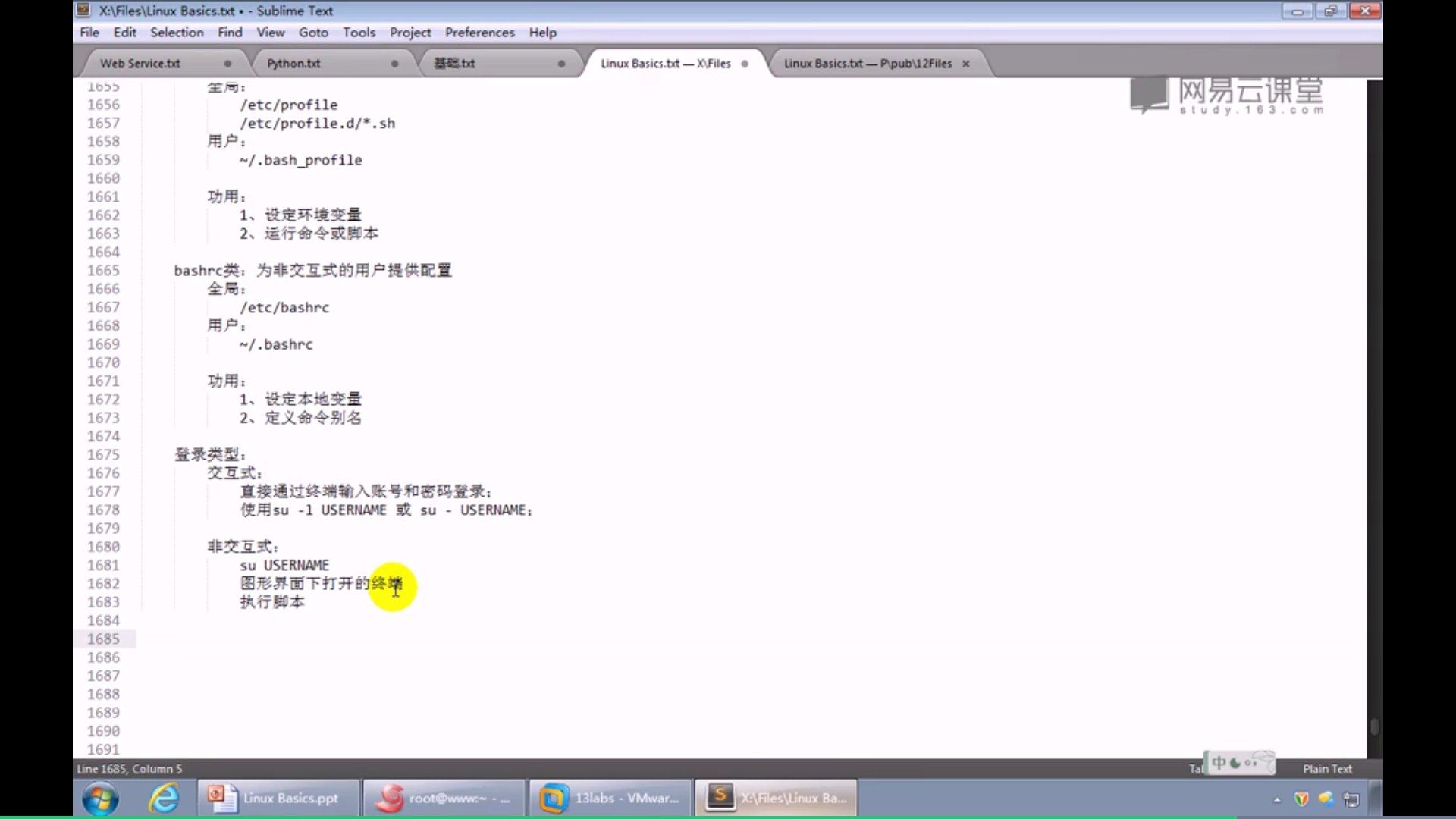
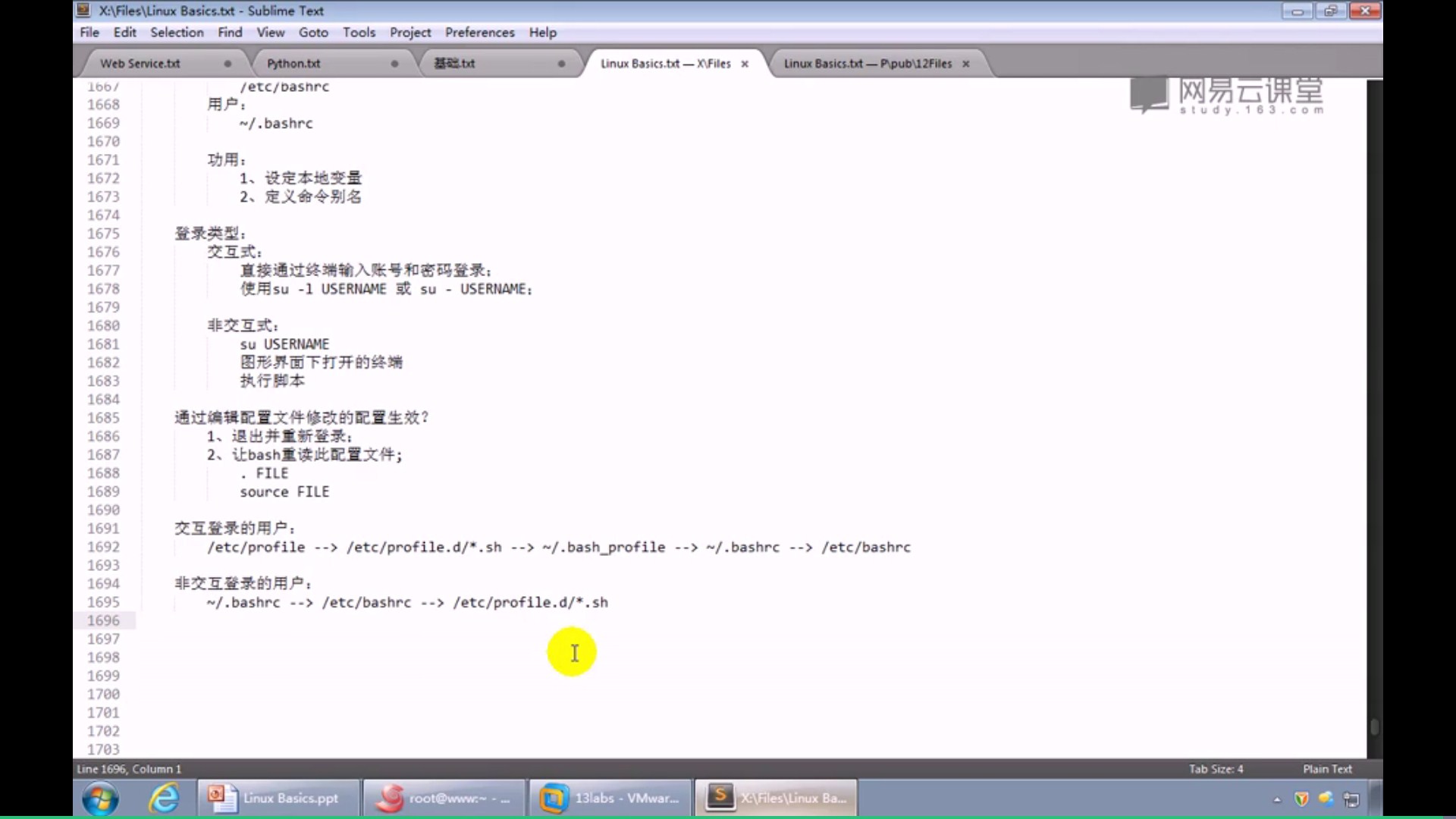
安装系统
一块新硬盘,需要分区之后才能正常使用,而硬盘分区最常见的分区表类型为MBR,它分为三种类别,分别是主分区、扩展分区和逻辑分区。
1、主分区
主分区也叫引导分区,Windows系统一般需要安装在这个主分区中,这样才能保证开机自动进入系统。简单来说,主分区就是可以引导电脑开机读取文件的一个磁盘分区,
一块硬盘,最多可以同时创建4个主分区,当创建完四个主分区后,就无法再创建扩展分区和逻辑分区了。此外,主分区是独立的,对应磁盘上的第一个分区,目前绝大多数电脑,在分区的时候,一般都是将C盘分成主分区。
2、扩展分区
扩展分区是一个概念,实际在硬盘中是看不到的,也无法直接使用扩展分区。
除了主分区外,剩余的磁盘空间就是扩展分区了。当一块硬盘将所有容量都分给了主分区,那就没有扩展分区了,仅当主分区容量小于硬盘容量,剩下的空间就属于扩展分区了,扩展分区可以继续进行扩展切割分为多个逻辑分区。
分为3个区
1. 挂载点/;主分区;安装系统和软件;大小为30G;分区格式为ext4;
2. swap;逻辑分区;充当虚拟内存;大小等于内存大小(本人2G);分区格式为swap
3. /boot ;引导分区;逻辑分区; 大小为200M ;分区格式为ext4;
Ps:(本人安装的是Ubuntu14.04版本,100G硬盘分区方案)
+按钮与-按钮用以添加和删除分区 ,change改变分区属性(分区格式和挂载点)
进阶方案
因为Linux的文件系统是一种树状的结构,一个软件会把包含的众多文件,放置在不同的目录当中,所以不同的使用目的,每个目录扩张的速度会不一样。例如,当计算机当作服务器使用时,由于变动的文件一般是位于/var当中,所以/var应规划足够的空间;当计算机当作日常桌用应用时,/home会增加使用量,所以/home要放大空间;若计算机中会安装大量的软件,那你可能需要增加/usr的空间。
当然,不把这些空间独立分割出去,一起使用/的空间,会有最好的空间使用效率,但这样容易造成系统不稳定,或其它的问题的情形发生。前面提到Linux文件系统的根目录,是一定要挂载的。没有特定指定分区挂载的目录,都会与根目录放在同一个分区中。
- 绝对不可以与根目录放在不同分区的目录:
/bin,/sbin, /lib, /etc, /dev 这五个目录。绝对不可与/所在的分区分开,因为这五个目录,有系统必要的工具与资料存放。当根目录在开机过程中被挂载进来时,需要这些工具与资料来维持正常的运作。若是把这五个目录放在其它分区当中,系统就不能正常引导。
以上的目录,绝对不要额外挂载到其它分区上。 - 不需要与根目录放在不同分区的目录:
如/cdrom,/mnt, /media, /proc, /run, /sys,/srv等。这些目录可以放到其它的分区,但不需要,因为这些目录的存在,只是运作过程中,维持运作所需,大多不会占用空间。放到其它分区,也无益于系统的性能。如/mnt,/media, /cdrom 只是提供一个挂载点,让实体存储媒体可以挂载而已;或如/sys,/proc其实是内存上的数据,上面所有的数据完全不会占用硬盘的空间。所以这些目录不需要额外的分区存放。
在FHS的推荐当中提到,根目录所在的分区越小,越有助于系统的稳定,避免其它的干扰;发生错误时,也会比较容易进行维护修正;而且可以提高系统的性能。 - 接下来是最好与根目录分开,到其它分区的目录:
所谓「最好」,是对整个作业系统的稳定而言,并非「必要」。如同我一开始所言,只要”/”存在,Linux系统即可运作。
/home /var /usr三者必须思考哪些空间必须额外分割出来(参考后面各分区的作用)。当然就系统稳定来说,最好都分割出来。
附:Linux各个分区的作用
/ 根目录,建议在根目录下面只有目录,不要直接有文件。
swap 交换空间,相当于Windows上的虚拟内存。
/boot 包含了操作系统的内核和在启动系统过程中所要用到的文件,建这个分区是有必要的,因为目前大多数的PC机要受到BIOS的限制, 况且如果有了一个单独的/boot启动分区,即使主要的根分区出现了问题,计算机依然能够启动。这个分区的大小约在60MB—120MB之间。
/home 用户的home目录所在地,这个分区的大小取决于有多少用户。如果是多用户共同使用一台电脑的话,这个分区是完全有必要的,况且根用户也可以很好地控制普通用户使用计算机,如对用户或者用户组实行硬盘限量使用,限制普通用户访问哪些文件等。
以往Linux系统主要是提供服务器使用,所以/home这个目录使用量并不高。但随著Linux的桌面应用发展,不少人也拿来在日常上使用,这时/home就变成存储媒体中,最占容量的目录。假如你安装Ubuntu主要是桌面应用,那你可能需要把最大的空间留给他。
额外分割出/home有个最大的好处,当你重新安装系统时,你不需要特别去备份你的个人文件,只要在安装时,选择不要格式化这个分区,重新挂载为/home就不会丢失你的数据。
还有一个特别的应用:假如你会在你的计算机上,安装两个或更多的Linux系统,你可以共享/home这个分区。简单地说,你的个人文件可以在切换到其它Linux系统时,仍正常使用
/tmp 用来存放临时文件。这对于多用户系统或者网络服务器来说是有必要的。这样即使程序运行时生成大量的临时文件,或者用户对系统进行了错误的操作,文件系统的其它部分仍然是安全的。因为文件系统的这一部分仍然还承受着读写操作,所以它通常会比其它的部分更快地发生问题。这个目录是任何人都能访问的,所以需要定期清理。
/usr Linux系统存放软件的地方,如有可能应将最大空间分给它
除了系统的基本程序外,其它所有的应用程序多放在这个目录当中。除了/home,/var这种变动数据的存放目录外,/usr大概是会是使用容量最大的目录,不过一般Linux下的应用程序通常不大,所以大多数的桌面应用顶多3~4GB的空间就已经相当足够了,若是服务器,多半也是2~3GB就足够了。
/bin
/usr/bin
/usr/local/bin 存放标准系统实用程序。
/srv 一些服务启动之后,这些服务所需要访问的数据目录,如WWW服务器需要的网页数据就可以放在/srv/www中。
/etc 系统主要的设置文件几乎都放在这个目录内。
/lib
/usr/lib
/usr/local/lib 系统使用的函数库的目录。
/root 系统管理员的家目录。
/lost+found 该目录在大多数情况下都是空的,但当实然停电或者非正常关机后,有些文件临时存入在此。
/dev 设备文件,在Linux系统上,任何设备都以文件类型存放在这个目录中,如硬盘设备文件,软驱、光驱设备文件等。
/mnt
/media 挂载目录,用来临时挂载别的文件系统或者别的硬件设备(如光驱、软驱)。
/opt 用于存储第三方软件的目录,不过我们还是习惯放在/usr/local下
/proc 此目录信息是在内存中由系统自行产生的,存储了一些当前的进程ID号和CPU、内存的映射等,因为这个目录下的数据都在内存中,所以本身不占任何硬盘空间。
/sbin
/usr/sbin
/usr/local/sbin 存放一些系统管理员才会用到的执行命令。
/var 主要放置系统执行过程中经常变化的文件,例如缓存(cache)或者是随时更改的登录文件(log file)。
假如你的计算机主要是提供网页服务,或者是mysql数据库,那/var会大量增加,你最好能够把/var额外分割出来。与/home的概念类似,重新安装时,不要格式化,仍可保留原来的数据。
在服务器的应用时,数据的安全是相当重要的,额外分区对数据的安全也有所帮助。此外,/var/log是系统log档保存的位置,养成有问题就去找log的好习惯,有助于解决问题。所以这也加强了额外分区的重要性。当一个服务器出现系统问题,甚至毁损时,除了你的数据外,之前的系统纪录也相当重要,找出为什么系统会出问题,可以帮助管理器快速排除障碍。
/var/log 系统日志记录分区,如果设立了这一单独的分区,这样即使系统的日志文件出现了问题,它们也不会影响到操作系统的主分区。
1)至少要有一个根(/)分区,用来存放系统文件及程序。大小至少在5GB以上。
2)要有一个swap(交换)分区,作用就相当于Windows里的虚拟内存,swap分区的大小一般为物理内存容量的1.5倍。但当系统物理内存大于8GB时, 则swap分区配置8~16GB即可,太大的话也没有用,浪费磁盘空间。swap分区不是必需的, 但是大多数情况应该设置,个别企业的数据库应用场景不分swap。
3)/boot分区,这是Linux系统的引导分区,用于存放系统引导文件,比如Linux内核等。所有文件的总大小一般只有几十MB,并且以后也不会增大太多。所以,这个分区可以设置为100~200MB,当然这个分区也不是必需的。